Режим не беспокоить: Использование режима «Не беспокоить» на iPhone, iPad и iPod touch
Как пользоваться режимом «Не беспокоить» на Android
Далеко не все знают, что в операционной системе Android есть функция «Не беспокоить». Она позволяет выбрать условия, при которых будут автоматически отключаться все оповещения и звонки. Данный режим позволяет выбрать столько условий, сколько вам нужно, а также выбрать контакты, на которые данные правила распространяться не будут.
В этой статье мы расскажем, как включить и настроить режим «Не беспокоить» на устройствах под управлением операционной системы Android.
Содержание
- Что такое режим «Не беспокоить»
- Как настроить приоритетность уведомлений и вызовов
- Как пользоваться режимом «Не беспокоить»
Что такое режим «Не беспокоить»
Функция «Не беспокоить» впервые появилась на Android 5.0 Lollipop и может иметь различные названия, в зависимости от производителя смартфона или версии установленной в нем графической оболочки.
Данный режим позволяет ограничивать или полностью отключать вызовы и уведомления на вашем устройстве.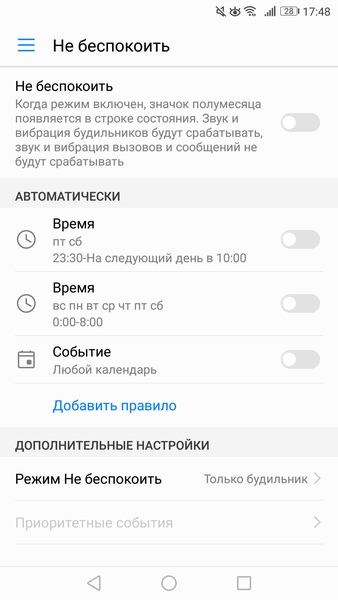 Вот несколько примеров когда может пригодиться режим «Не беспокоить»:
Вот несколько примеров когда может пригодиться режим «Не беспокоить»:
- Автоматическое отключение уведомлений каждую ночь во время сна
- Отключение вызовов и уведомлений до тех пор, пока не сработает будильник
- Автоматическое отключение звука во время посещения какого-либо мероприятия
- Принятие звонков и уведомлений только от определенных контактов
Как видите, режим «Не беспокоить» может быть очень полезным в повседневной жизни. Вы можете выбрать один из трех вариантов этого режима:
- Полная тишина (выбрав данный вариант, вы отключите абсолютно все звуки и вибрацию телефона)
- Только будильник (чтобы спокойно отдыхать, не боясь проспать работу, выберите вариант «Только будильник». В этом режиме будут отключены все звуки, кроме звуков будильника, музыки, видео и игр)
- Только важные (выберите этот вариант, если хотите получать только самые важные уведомления. Будут отключены все звуки, кроме звуков будильника, музыки, видео и игр)
Как настроить приоритетность уведомлений и вызовов
Режим «Не беспокоить» позволяет установить список приоритетных вызовов и уведомлений, которые будут проходить через общую блокировку.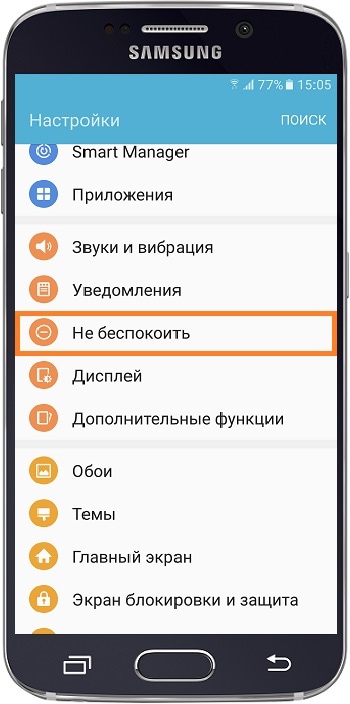 Для того, чтобы настроить приоритетность уведомлений и вызовов, выполните следующие действия:
Для того, чтобы настроить приоритетность уведомлений и вызовов, выполните следующие действия:
- Откройте Настройки
- Перейдите в раздел «Звук» > «Не беспокоить» > «Приоритетные оповещения»
Выберите вид оповещений, которые вы хотите получать. В меню «Звонки» вы сможете выбрать, кому можно беспокоить вас в «тихие часы» (кому угодно, только контакт-листу, только выделенным контактам или никому).
Есть также вариант «Повторные звонки»: активировав его вы будете получать вызовы, если абонент звонит вам второй раз на протяжении 15 минут. Вкладка «Сообщения» позволяет выбирать такие же настройки для уведомлений об смс. Наконец, вкладка «Уведомления приложений» позволяет определить политику в отношении программ.
Как пользоваться режимом «Не беспокоить»
Существует два способа использования режима «Не беспокоить»: вручную и автоматически.
Для того, чтобы включить режим «Не беспокоить» вручную:
- Зайдите в быстрые настройки
- Выберите «Не беспокоить»
- Выберите одну из опций («Полная тишина», «Только будильник» или «Только важные»)
- Выберите срок активации режима «Не беспокоить»: пока вы не отключите его вручную или автоматическое отключение спустя определенное время
- Нажмите «Готово»
Чтобы вручную отключить функцию «Не беспокоить», снова зайдите в быстрые настройки.
Для того, чтобы режим «Не беспокоить» включался автоматически:
- Зайдите в Настройки
- Перейдите в раздел «Звук» > «Не беспокоить» > «Автоматические правила»
- Выберите одну из предустановленных настроек или добавьте свое правило
- Измените правило так, чтобы оно соответствовало вашим потребностям:
- назовите правило
- установите расписание для правила (в какие дни и часы оно будет применяться)
- выберите одну из опций («Полная тишина», «Только будильник» или «Только важные»)
- выберите, будут ли звучать сигналы, если они будут поступать во время действия вашего правила
Настройка режима не беспокоить в Windows 10
В Windows 10, многие приложения пытаются привлечь ваше внимание сообщениями в правом нижнем углу экрана. Данные сообщения появляются на несколько секунд и сами пропадают, но эти пару секунд с непонятными картинками и надписями могут отвлечь вас от работы, или сбить с мысли…
В сегодняшней статье рассмотрим как настраивать режим не беспокоить в Windows 10. И данные действия отключат уведомления приложений на время, которое выберите вы сами.
И данные действия отключат уведомления приложений на время, которое выберите вы сами.
Включение или выключение “не беспокоить” из Центра уведомлений
Справа внизу возле часов (на панели задач) есть конверт, нажимаем на него правой клавишей мыши => Включить режим “не беспокоить”
или Выключить режим “не беспокоить”
если вы нажмете на Центр уведомлений левой клавишей мыши, то сможете включить или выключить режим “не беспокоить” просто нажав на него
Уведомления и действия
Также в параметрах системы можно изменить настройки для уведомлений приложений: выключить или включить советы по работе с Windows; показывать уведомления приложений; отображать или нет уведомления на экране блокировки; показывать или не показывать будильники, напоминания и входящие Voip; и т.д.
Заходим в Параметры => Система => Уведомления и действия => отключаем ненужное, или включаем нужные уведомления
Настройка режима не беспокоить в Windows 10
Если вы используете Microsoft PowerPoint, и во время работы с ним выскакивают уведомления – вы их можете отключить.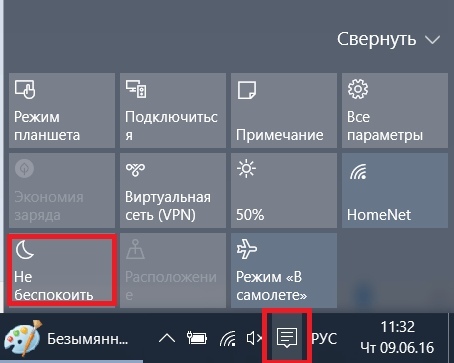 Заходим в Параметры => Система => Уведомления и действия => Скрыть уведомления во время презентации
Заходим в Параметры => Система => Уведомления и действия => Скрыть уведомления во время презентации
Настройка режима не беспокоить в Windows 10
Отключить уведомления для каждого приложения.
В тех же Параметрах => Система => Уведомления и действия => вы найдете список приложений которые могут показывать уведомления, и сможете отключить каждое в отдельности
Настройка режима не беспокоить в Windows 10
в этом списке вы можете нажать на приложение (в нашем примере Почта) и настроить уведомления по своим предпочтениям: показывать баннеры уведомлений или нет; показывать в центре уведомлений; использовать звуковой сигнал для уведомлений и т.д.
Вроде всё, мы рассмотрели различные варианты тихого режима в Winows 10. И самый простой из них – нажать на “не беспокоить, и забыть про уведомления… На сегодня всё, и если вам есть что добавить – пишите комментарии! Удачи Вам 🙂
Читайте также:
Как узнать, использует ли кто-то режим «Не беспокоить», и как его вызвать
Содержание
- 1 Как узнать, использует ли кто-то режим «Не беспокоить»: что произойдет, если вы позвоните или отправите текстовое сообщение кому-либо, использующему «Не беспокоить»?
- 2 Как определить, что кто-то использует режим «Не беспокоить»: блокируют ли они меня?
- 3 Как определить, что кто-то использует режим «Не беспокоить»: как узнать, что я использую режим «Не беспокоить»?
- 4 Как узнать, использует ли кто-то режим «Не беспокоить»: Как позвонить кому-либо с помощью «Не беспокоить»
- 5 Как позвонить кому-нибудь, используя режим «Не беспокоить»: позвоните снова
- 6 Как позвонить кому-либо, используя режим «Не беспокоить»: звонок с другого телефона
- 7 Как узнать, использует ли кто-то режим «Не беспокоить»: звоните в другое время
Можно ли узнать, использует ли человек, с которым я пытаюсь связаться, режим «Не беспокоить» на своем iPhone? И если так, есть ли способ позвонить кому-нибудь, кто использует «Не беспокоить»?
Режим «Не беспокоить» — это полезная функция, которая была добавлена в iOS еще в 2012 году в рамках обновления iOS 6. При активации на iPhone или iPad, вручную или по расписанию, он отключает все входящие уведомления, звонки и тому подобное, чтобы вы не проснулись и не отвлеклись. Удобно в ночное время или во время работы.
При активации на iPhone или iPad, вручную или по расписанию, он отключает все входящие уведомления, звонки и тому подобное, чтобы вы не проснулись и не отвлеклись. Удобно в ночное время или во время работы.
Тогда это полезно для человека, использующего этот режим, но что произойдет, если вы попытаетесь связаться с кем-то, кто использует режим «Не беспокоить»? Есть ли какой-нибудь способ узнать, использует ли человек, который не отвечает на ваши звонки, «Не беспокоить»? И если они есть, есть ли способ переопределить «Не беспокоить» и позвонить им в любом случае?
В этой статье мы отвечаем на все эти вопросы и многое другое.
Как узнать, использует ли кто-то режим «Не беспокоить»: что произойдет, если вы позвоните или отправите текстовое сообщение кому-либо, использующему «Не беспокоить»?
Мы протестировали эту функцию, заставив коллегу включить функцию «Не беспокоить», а затем позвонить и отправить им сообщение.
Когда мы позвонили, мы услышали один звонок, а затем были отправлены на голосовую почту.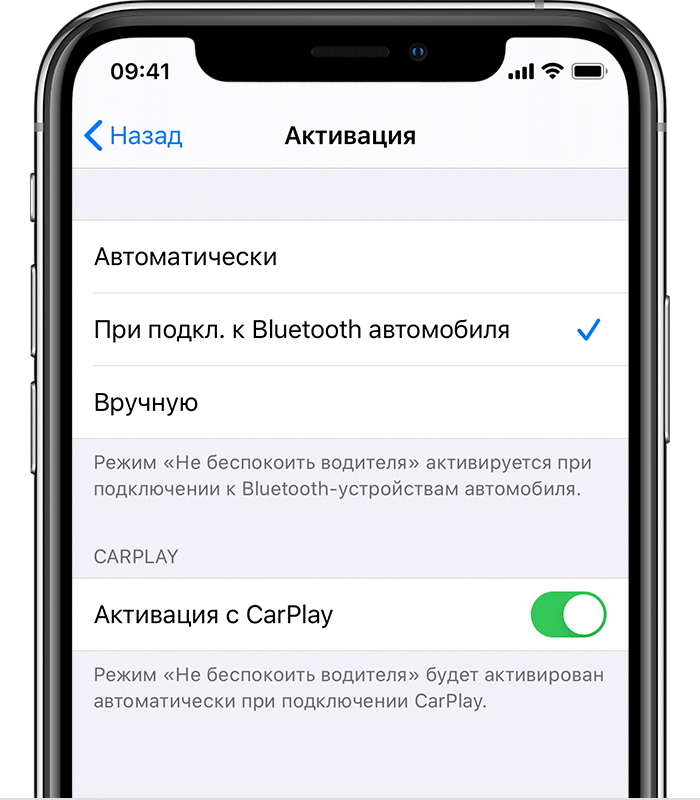 (Но телефон нашего коллеги на самом деле не звонил, и они не получали никакого звукового или светового уведомления. Однако, когда они снова включили экран, они увидели уведомление «Пропущенный звонок», а также текстовое оповещение о пропущенном вызове, характерное для определенных операторов.)
(Но телефон нашего коллеги на самом деле не звонил, и они не получали никакого звукового или светового уведомления. Однако, когда они снова включили экран, они увидели уведомление «Пропущенный звонок», а также текстовое оповещение о пропущенном вызове, характерное для определенных операторов.)
Когда мы отправили iMessage, появилось сообщение, что оно отправляется нормально. Текстовый пузырь отображался синим цветом, и отображалось уведомление «Доставлено».
(Опять же, наш коллега не получил уведомление, но когда они включили экран, они увидели сообщение на экране блокировки.)
Как определить, что кто-то использует режим «Не беспокоить»: блокируют ли они меня?
Симптомы «Не беспокоить» и полный блок довольно похожи, но решения разные: если кто-то заблокировал вас, то можно замаскировать ваш номер вызывающего абонента, и это обойдет блок.
Вы можете узнать больше в следующих статьях: Как узнать, заблокировал ли кто-то вас на iPhone и Как позвонить тому, кто заблокировал вас на iPhone.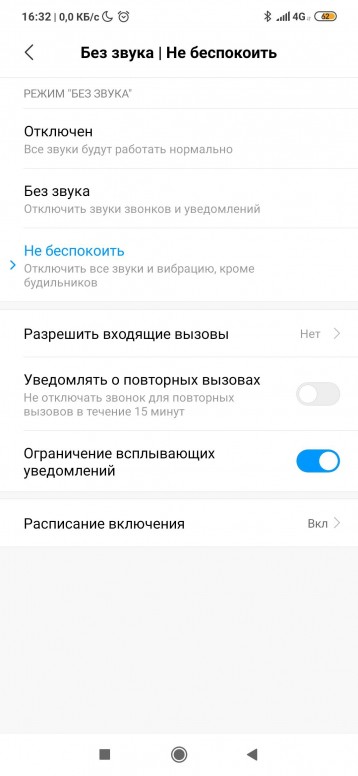 А если вам интересно узнать больше о том, как этот процесс работает, здесь Как заблокировать кого-то на iPhone.
А если вам интересно узнать больше о том, как этот процесс работает, здесь Как заблокировать кого-то на iPhone.
Как определить, что кто-то использует режим «Не беспокоить»: как узнать, что я использую режим «Не беспокоить»?
Слабый маленький значок полумесяца появляется в верхней панели на экране вашего iPhone. С правой стороны, немного слева от индикатора батареи.
(Попробуйте включить или выключить функцию «Не беспокоить», либо в «Настройки»> «Не беспокоить», либо проведя пальцем вверх и используя Центр управления. Вы увидите, что значок луны «нарастает» и «убывает» очень удовлетворительным образом.)
Как узнать, использует ли кто-то режим «Не беспокоить»: Как позвонить кому-либо с помощью «Не беспокоить»
Полезно знать, что в функции «Не беспокоить» предусмотрены некоторые дополнительные лазейки, специально предназначенные для того, чтобы люди могли разрешать вызовы в чрезвычайных ситуациях. По сути, есть три лазейки, которые вы можете использовать … я имею в виду, использовать ответственно.
Чтобы самостоятельно изучить эти настройки, откройте приложение «Настройки». Нажмите «Не беспокоить» (внизу второй группы категорий). Вы увидите, что «Не беспокоить» — это гибкий инструмент, который можно использовать различными способами.
Как позвонить кому-нибудь, используя режим «Не беспокоить»: позвоните снова
По умолчанию функция «Не беспокоить» настроена таким образом, чтобы разрешать вызовы, если тот же номер звонит снова в течение трех минут — идея состоит в том, чтобы игнорировать большинство вызовов, но пропустить срочные. (Мой коллега Льюис считает, что это должно быть увеличено до десяти звонков за две минуты, чтобы вы действительно знали, что это срочно …)
Другими словами, ваш первый шаг, если вы подозреваете, что ваш друг использует функцию «Не беспокоить», — это немедленно позвонить снова. Если они все еще имеют активированную функцию по умолчанию, вы преодолеете барьер DND. Но имейте в виду, что, если ваш друг использует функцию «Не беспокоить» и если ваш звонок по сути тривиален по своей природе, они могут быть отмечены галочкой, что вы притворялись, что у вас экстренная помощь.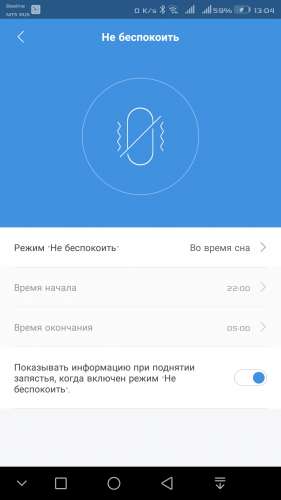 Я полагаю, вы могли симулировать невежество и утверждать, что это было просто совпадение, что вы позвонили снова так скоро, но это довольно потрепанное поведение между друзьями.
Я полагаю, вы могли симулировать невежество и утверждать, что это было просто совпадение, что вы позвонили снова так скоро, но это довольно потрепанное поведение между друзьями.
Как позвонить кому-либо, используя режим «Не беспокоить»: звонок с другого телефона
Вы также можете настроить свой режим «Не беспокоить», сказав ему пропустить некоторых людей, но не других. Значением по умолчанию является «Разрешить звонки от… никого», но, нажав на это, вы можете настроить его на разрешение звонков от всех, избранных или только от членов определенной группы в ваших контактах.
Ваш друг с меньшей вероятностью будет использовать эту функцию, поскольку она отключена по умолчанию; и даже если они есть, если вы не в избранной группе, вы не можете ничего с этим поделать.
Однако, если вы являетесь близким другом контактного лица, но случайно звонили со старого или заимствованного телефона, возможно, стоит перезвонить со своего обычного номера. Или, если вы несколько близкий друг, но с вами потенциально более близкий друг, вы можете попросить их одолжить телефон или попросить их позвонить вам. (Последний подход может показаться обманчивым, если окажется, что они заблокировали вас.)
(Последний подход может показаться обманчивым, если окажется, что они заблокировали вас.)
Как узнать, использует ли кто-то режим «Не беспокоить»: звоните в другое время
Наконец, функция «Не беспокоить» может и часто намечается для активации в определенное время дня (чаще всего ночью, чтобы не мешать текстовым сообщениям и телефонным звонкам от партнеров по ночной сове, оповещениям о калитках от матчей по крикету на другом сторона света и т. д.). Чтобы настроить это для себя, коснитесь ползунка «Далее» и выберите время «От» и «В», чтобы DND включался и выключался.
Если ваш друг или собеседник использует режим «Не беспокоить» по расписанию или, если на то пошло, если они используют режим «Не беспокоить» вручную из-за временных обстоятельств, вы сможете дозвониться, если позвоните снова в другое время. Это особенно вероятно, если вы звоните в антисоциальное время или если вы знаете, что ваш друг выполняет важную работу, на важном общественном мероприятии или иным образом может отказаться от звонков.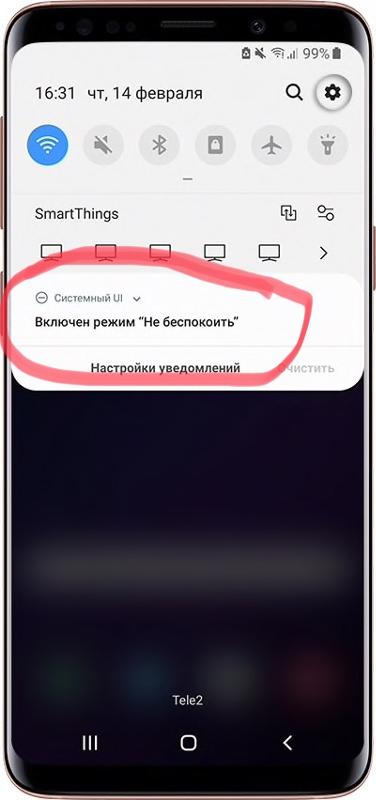 (Возможно, вы не должны звонить в это время в любом случае?)
(Возможно, вы не должны звонить в это время в любом случае?)
Звоните снова утром или после окончания мероприятия. Все еще не можете пройти? Возможно, вы были заблокированы.
Режим Не беспокоить | База полезных знаний
В ОС Виндоус 10 большинство приложений для привлечения внимания пользователей размещают сообщения в нижнем углу. Это уведомления от операционной системы, разнообразных программ, антивируса.
Режим Не беспокоить в Windows 10
Эти сообщения возникают и спустя 3-4 секунды пропадают, однако этих нескольких секунд с непонятными картинками достаточно, чтобы сбить вас с мысли либо отвлечь от работ. Но и полностью отключать их нежелательно, ведь тогда можно пропустить что-то важное, тем самым нанеся огромный вред ПК, софту и своей важной информации. Что же делать?
Избавиться от этих надоедливых сообщений и при этом не потерять их можно с помощью активации режима «Не беспокоить». Все эти таблички при этом никуда не пропадут, а сохранятся в Центре уведомлений, и пользователь сможет ознакомиться с их содержанием в какое угодно удобное ему время. В данном материале мы расскажем вам, как настроить режим Не беспокоить в Виндоус 10. Эти действия позволят вам отключить уведомления на выбранное вами время.
В данном материале мы расскажем вам, как настроить режим Не беспокоить в Виндоус 10. Эти действия позволят вам отключить уведомления на выбранное вами время.
Как включить либо отключить режим Не беспокоить из ЦУ?
В нижней части панели задач справа вы найдёте конверт, кликните на него правой мышкой. Затем активируйте нужный режим. После этого надоедливые уведомления исчезнут. При желании вы сможете ознакомиться с ними, нажав на «Центр уведомлений» левой мышкой. В этом же разделе вы сможете отключить «Не беспокоить» кликнув на него.
Сообщения и действия
Помимо того в разделе под названием «Параметры» вы сможете изменять настройки для сообщений приложений: активировать либо отключить советы по работе с ОС Виндоус; показывать либо не показывать входящие Воип, напоминания, будильники и прочее.
Далее зайдите в раздел «Параметры», выберите «Система», а там – «Уведомления и действия». В этой части вы сможете включить нужные и отключить ненужные уведомления.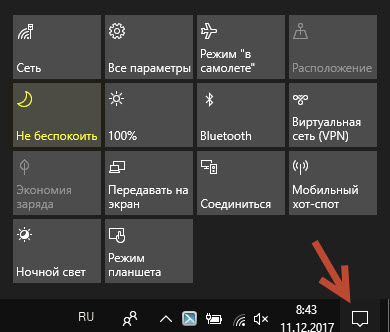
Активация тихого режима в Майкрософт Пауэр Поинт
Тем, кто пользуется Майкрософт Пауэр Поинт и желает избавиться от возникающих уведомлений следует зайти в «Параметры». Там надо найти «Система», выбрать «Уведомления и действия» и кликнуть на «Скрыть уведомления во время презентаций».
Отключение сообщений для каждого отдельного приложения
Это производится тоже довольно быстро. Опять надо выбрать «Параметры», нажать на «Система», кликнуть «Уведомления и действия». В данной части вы найдёте перечень приложений, которые способны показывать сообщения. Здесь вы также можете отключать ненужные приложения, просто кликнув на них (в нашей ситуации это «Почта») и настроить уведомления согласно собственным предпочтениям.
Выводы
Это все известные нам на сегодняшний день варианты настройки тихого режима в ОС Виндоус 10. Простейший из них – кликнуть на «Не беспокоить» и позабыть о надоедливых сообщениях, уведомления в этом случае тоже будут автоматически направляться в ЦУ, где вы сможете в какой угодно момент ознакомиться с ними.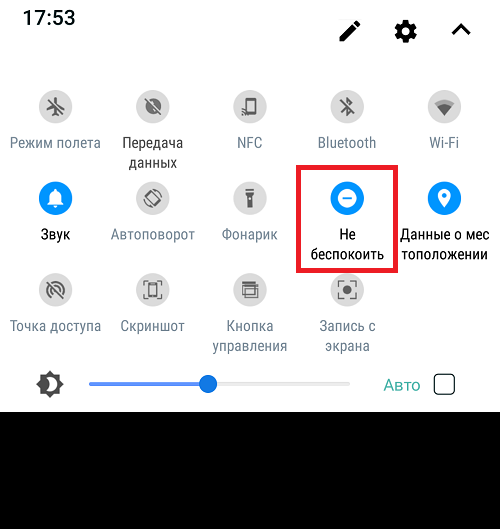 Если вы знаете ещё какой-нибудь метод, то обязательно поделитесь им в комментариях. Нам и нашим читателям будет очень интересно. Удачи!
Если вы знаете ещё какой-нибудь метод, то обязательно поделитесь им в комментариях. Нам и нашим читателям будет очень интересно. Удачи!
Как работает режим не беспокоить. Как работает режим Не беспокоить на iPhone. Опции в Пункте управления
Как вы знаете пользоваться айфоном весьма интересно и всегда можно найти какую-то неизвестную функцию вроде режима «Не беспокоить».
Этот режим появился еще в далекой iOS 6.0. С тех пор не многие начали пользоваться этим режимом, но если вы им заинтересовались, то сегодня я расскажу о нем все, что я знаю.
Что значит режим «Не беспокоить» или значок месяца на айфоне
Каждый человек ходит на учебу, работу или просто по своим делам. Бывают такие моменты, когда просто нежелательны звонки от разных абонентов и хочется оставить только самые важные номера.
Функция с названием «Не беспокоить» как раз и предназначена для такого случая. Она просто отключает все звуки, которые вам напоминают о вызовах, либо когда приходят разные уведомления с приложений, либо просто обычные сообщения.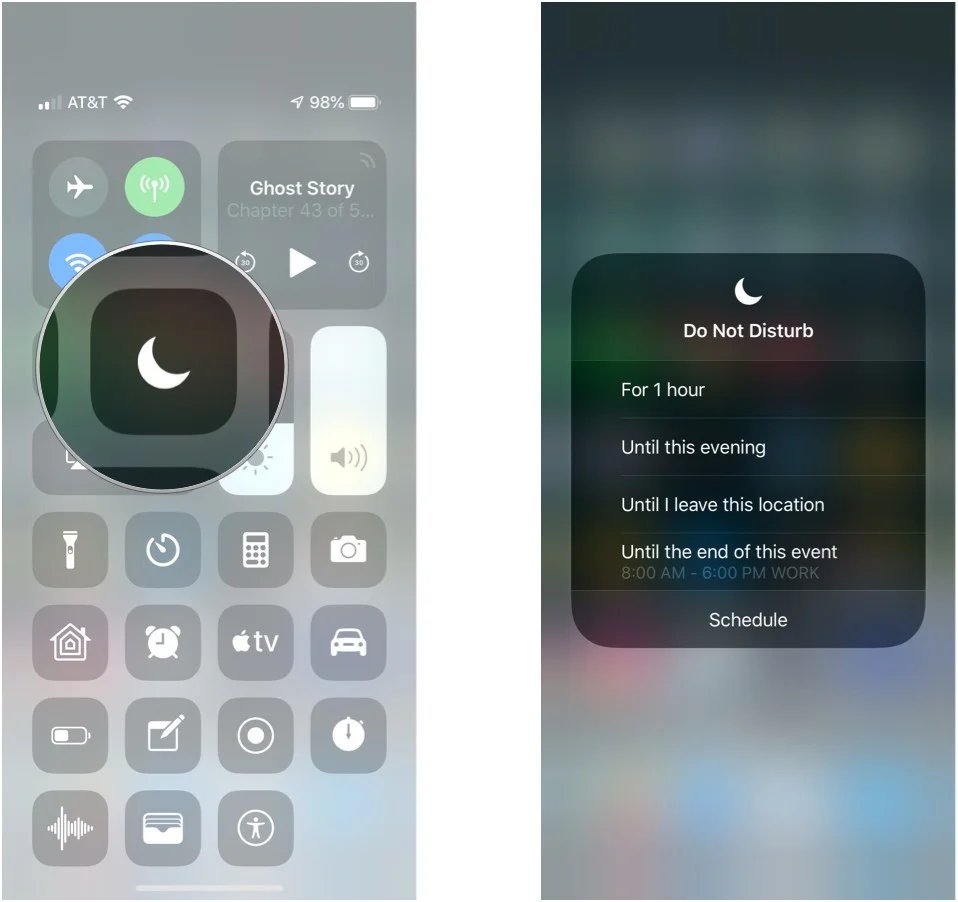
Настройки это функции весьма гибкие и они могут вам помочь пользоваться смартфоном более коректно в разных жизненных ситуациях.
Как отключить/включить режим «Не беспокоить»
Теперь давайте посмотрим где именно искать эту функцию и как ее вообще можно выключить или активировать. Обычно для этого используют два пути:
В дальнейшем вы конечно же будете пользоваться только первым вариантом. Если хочется настроить параметры режима, то будем пользоваться шагами из пункта 2. Вот теперь как раз об этом и поговорим.
Как настроить режим «Не беспокоить»
Вот мы и дошли до параметров этого режима и будет проще если я расскажу немного о каждом из них:
Ничего сложного нету, просто настраиваем все параметры под себя и пользуемся.
Всего несколько простых шагов.
Режим «Не беспокоить» на iPhone позволяет заблокировать входящие звонки, сообщения и уведомления, когда вы ложитесь спать или не хотите, чтобы телефон отвлекал вас от работы. В iOS 12
функция обрела дополнительные возможности и теперь умеет автоматически выключаться по истечении определенного времени, при изменении геопозиции или по завершению мероприятия в календаре. Разобрались, как пользоваться обновленным режимом «Не беспокоить».
Разобрались, как пользоваться обновленным режимом «Не беспокоить».
Использовать дополнительные функции просто. Откройте шторку Пункта управления свайпом снизу или с верхнего левого угла экрана, если у вас iPhone X или iPad. Зажмите иконку режима «Не беспокоить» и выберите нужную опцию.
- На 1 час
— блокирует входящие звонки, сообщения и уведомления на час. - До сегодняшнего утра/обеда/вечера
— позволяет не отвлекаться на iPhone сразу несколько часов в зависимости от текущего времени суток. - До моего ухода из этой геопозиции
— отключает звуки и уведомления, пока вы не измените геопозицию, например, не приедете с работы домой. - До конца текущего события
— делает устройство беззвучным до конца мероприятия из вашего календаря.
Если этих настроек мало, можно нажать на кнопку «Расписание». Она открывает меню с дополнительными настройками. С их помощью устанавливается время автоматического включения и отключения режима «Не беспокоить», функция «Отход ко сну», допуск контактов и другие опции.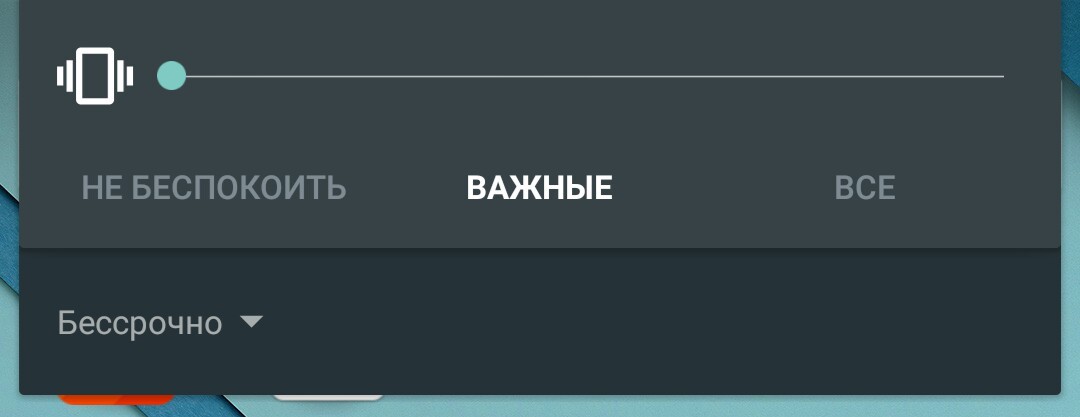
С сегодняшнего дня, на блоге появилась Рубрика Apple. В ней я буду описывать различные функции Apple устройств. Ведь в них есть столько скрытых возможностей, а точнее открытых, но мы ими просто не пользуемся.
И начнем мы с обычной функции iOS, которая появилась начиная с 6 версии операционной системы — Режим Не беспокоить
. Большинство людей увидели в настройках эту новую функцию очень давно, но до сих пор не знают .
Начнем с того, что включить его вы можете сражу же зайдя в Настройки
— Не беспокоить
.
Что же все-таки происходит, когда вы включаете этот режим, и как им пользоваться?
Все мы любим поспать, либо просто отдохнуть. Поэтому когда мы включаем этот замечательный режим, то все вызовы сбрасываются, а смс-сообщения и уведомления приходят без звука и вибрации.
Зайдя на телефоне Настройки
— Уведомления
— Не беспокоить
.
Вы сможете увидеть все настройки режима Не беспокоить
:
1.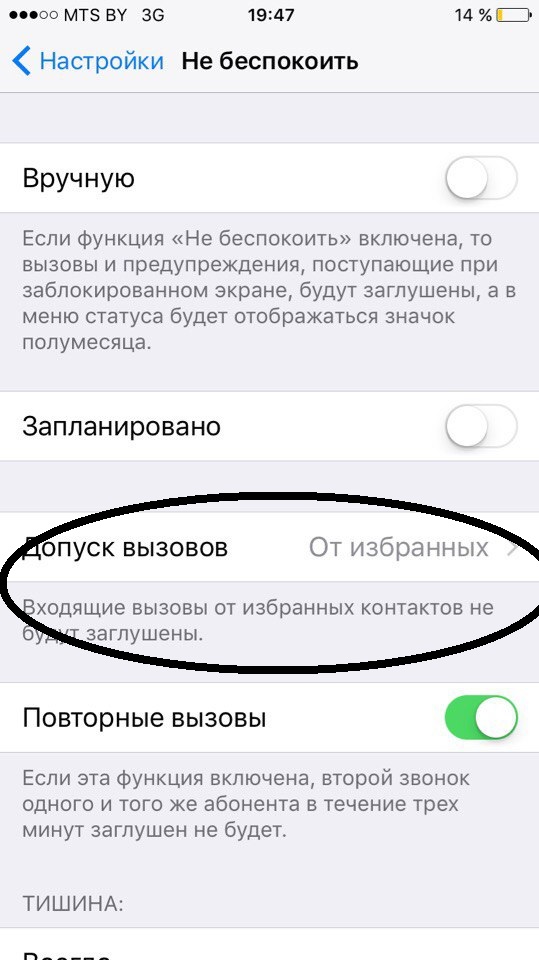
Первая настройка называется Запланировано
.
Активировав ее, вы сможете выставить точное время, а точнее промежуток времени, когда вы хотите, чтобы вас не тревожили лишними звонками и смс.
2.
Вторая называется Допуск вызовов
. В ней можете выделить группу абонентов, которые смогут вам спокойно дозвонится в режиме Не беспокоить.
Это может быть вообще никто, либо избранный список контактов, либо вообще все контакты. Последний случай — все контакты: не вижу в нем смысла, ведь тогда этот режим бесполезен.
3.
Ну и последняя функция — это Повторные вызовы
. Если эта функция активна, то первый вызов абонента будет скинут.
А если второй вызов от этого же абонента поступит в течении 3-ех минут, то он будет вам озвучен, как при обычном режиме.
В принципе это все, что я хотел рассказать о том — Как работает режим Не беспокоить на iPhone
.
Если у вас iPhone и вы до сих пор ходите со стандартной мелодией звонка, то можете прочитать как ее поменять в статье
Впервые появилась в операционных системах iOS 6 и OS X Mountain Lion.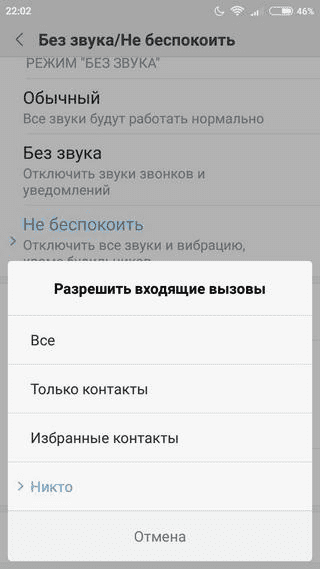 Суть ее заключается в возможности ограничить входящие звонки и сообщения от всех абонентов или отдельной их категории. Рассмотрим подробнее, что происходит, когда пользователи пытаются вам позвонить или отправить SMS (iMessage) при условиях активированного режима «Не беспокоить
Суть ее заключается в возможности ограничить входящие звонки и сообщения от всех абонентов или отдельной их категории. Рассмотрим подробнее, что происходит, когда пользователи пытаются вам позвонить или отправить SMS (iMessage) при условиях активированного режима «Не беспокоить
».
Вконтакте
Функция «Не беспокоить» позволяет пользователю iPhone, iPad и Mac в заранее установленное время оградить себя от вызовов или SMS-сообщений от различных групп абонентов. Использовать этот режим можно, например, во время интенсивной работы, когда каждый внешний раздражитель может помешать рабочему процессу или, например, в ночное время. Активируется опция в Настройках iOS-гаджетов (и Пункте Управления) и в Системных настройках компьютеров Mac.
Активировав тумблер Запланировано
пользователь может задать время, в которое к нему никто не сможет дозвониться.
В разделе Допуск вызовов
можно указать группу контактов или абонентов из категории Избранное
, на которых действие режима «Не беспокоить
» не будет распространяться — их звонки и текстовые сообщения будут беспрепятственно пропускаться.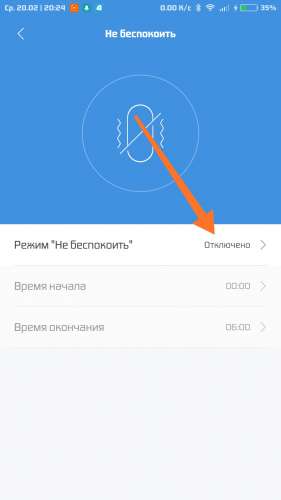
Активированный переключатель Повторные вызовы
позволит абоненту дозвониться лишь со второго раза, при условии, что повторный звонок был совершен в течение 3-х минут.
Что происходит, если вам звонят и отсылают сообщения, когда вы в режиме «Не беспокоить»
Юзеры, пытающиеся дозвониться к абоненту со включенной опцией «Не беспокоить
», будут постоянно наталкиваться на сигнал «занято
». В момент звонка или присланного сообщения экран iPhone или iPad не будет загораться
. В то же время, после активации экрана, iPhone сообщит его владельцу о пропущенном звонке и сообщении
. То есть, все попытки добиться к пользователю со включенной функцией «Не беспокоить
», будут отображаться в истории звонков и сообщений
, не сопровождаемых никакими звуковыми сигналами.
Для особых случаев, когда нежелательными становятся звонки только от отдельных абонентов, можно занести их номера в «черный список» в настройках гаджета (). Правда, обойти такую блокировку можно будет, позвонив со скрытого или постороннего номера.
Правда, обойти такую блокировку можно будет, позвонив со скрытого или постороннего номера.
Режим «Не беспокоить» появился еще в iOS 6, однако, весь свой потенциал функция раскрыла только с появлением Центра уведомлений, который встроили в систему в iOS 7. Благодаря режиму «Не беспокоить» пользователь может оставаться в курсе своих последних событий на заблокированном экране смартфона, не отвлекая понапрасну окружающих. О том как включить данный режим и как его настроить пойдет разговор в этой статье.
Как активировать режим «Не беспокоить»?
Шаг 1. Проведите сверху вниз от самого низа экрана вашего iPhone или iPad для того чтобы вызывать Центр управления
Шаг 2. Нажмите на иконку с изображением месяца для дого чтобы включить режим «Не беспокоить
»
Готово. Вот так просто включается режим «Не беспокоить». Вы можете проверить его, позвонив самому себе со второго смартфона или, например, отослав электронное письмо. Не забывайте выключать данный режим, иначе многие ваши уведомления окажутся пропущенными.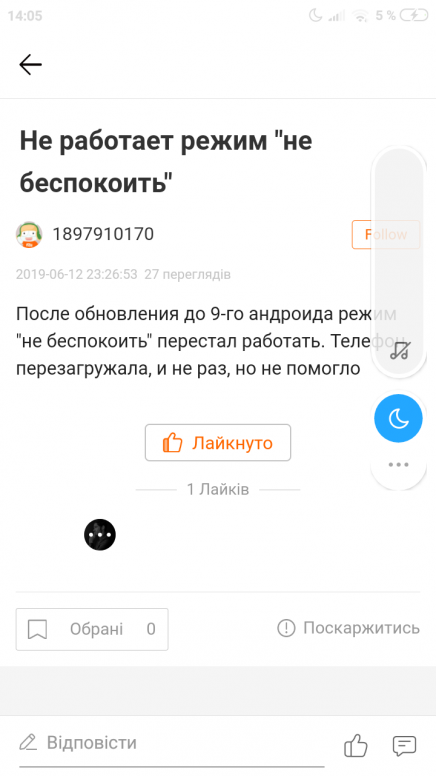
Как настроить режим «Не беспокоить»?
Настроек у режима «Не беспокоить» целое множество. Во-первых, вы можете установить определенное время в которое режим «Не беспокоить» будет активироваться автоматически. Это очень удобно, особенно если вы не фанат ночных звонков или спам-сообщений, которые частенько приходят ночью. Для того чтобы обозначить время когда режим «Не беспокоить» будет включаться автоматически активируйте пункт Запланировано
и укажите необходимое время.
Естественно в Apple подумали и о действительно важных звонках – их нельзя пропускать ни днем ни ночью. Поэтому здесь же, в настройках, вы можете определить перечень контактов, которые будут несмотря на активированные режим «Не беспокоить» дозваниваться вам как ни в чем не бывало. Для этого вам необходимо перейти в меню Допуск вызовов и указать группу контактов, например, тех, кто добавлен в Избранное
.
Все указанные настройки меняются в меню Настройки
-> Не беспокоить
.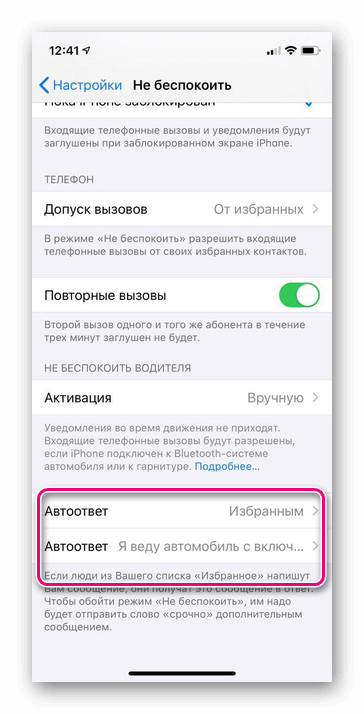
- Как правильно купить или продать б/у Айфон
- Как отвязать iPhone или iPad от Apple ID
- Забыл пароль ограничений iPhone
Поставьте 5 звезд внизу статьи, если нравится эта тема. Подписывайтесь на нас ВКонтакте
, Instagram
, Facebook
, Twitter
, Viber
.
Поставьте оценку:
Режим «Не беспокоить» в смартфоне ZTE
Не смотря на то, что режимы звука в ZTE позволяют быстро отключать вызывной сигнал или переводить его в режим вибрации, чтобы он не мешал, есть и другие более продвинутые функции, обеспечивающие ваш досуг.
Например, режим «Не беспокоить», который можно включать и выключать не только вручную, но и настроить его автоматическую работу в заданное время, например, когда Вы отдыхаете.
Ограничение звука сигналов в режиме «Не беспокоить»
- В меню «Настройки» переходим к пункту «Звуки и уведомления».
- Находим меню «Не беспокоить».

- Во вкладке «Действия» переходим к пункту «Звук и вибрация».
- Вверху можно установить разрешение для тех сигналов, например будильника или мультимедиа, которые в режиме «Не беспокоить» останутся работать.
- В меню «Уведомления» Вы можете только «Отключить звук уведомлений» или вообще «Полностью отключить уведомления».
- Если Выбрать «Специальные настройки» можно настроить уведомления более точно в этом режиме.
Добавление исключений для вызовов и сообщений в режиме «Не беспокоить»
- Переходим в меню «Не беспокоить».
- Во вкладке «Исключения» переходим к пункту «Вызовы».
- В меню «Звонки» выбираем от кого будут проходить вызовы в режиме «Не беспокоить».
- В меню «Помеченные контакты» нужно выбрать абонентов, для которых будут разрешены вызовы.

- Если активировать «Повторные вызовы», то кроме избранных Вам смогут дозваниваться еще и абоненты, которые повторно набирают ваш номер в течении не более 15 минут. Таким образом Вы не пропустите срочные или важные вызовы.
Настройка расписания режима «Не беспокоить»
- В меню «Не беспокоить» переходим во вкладку «Расписание».
- В меню «Длительность» устанавливается продолжительность этого режима с момента его включения вами кнопкой «Включить».
- В меню «Включать автоматически» можно задать не только время включения и отключения режима, но еще и дни, а также другие параметры его работы, например возможность преждевременного отключения с сигналом будильника.
- Также можно привязать работу режима к событиям календаря, мероприятиям или создать свое собственное правило его работы.
Видео
youtube.com/embed/3S72XRkXZjU» frameborder=»0″ allowfullscreen=»»/>
Теги:
Настройка,
Комментарии (0) |
Обновлено: January 11, 2021
Как включить и настроить режим «Не беспокоить» в Huawei и Honor
Режим «Не беспокоить» позволяет автоматически отключать мелодии и уведомления в ситуациях, когда звуки телефона беспокоят вас. Разрешены только аварийные сигналы и исключения. Как его установить?
Конечно, с тобой случилось, что ваш телефон зазвонил в самое подходящее время. В этой ситуации мы быстро вытаскиваем телефон из кармана и отключаем его. Однако вы можете использовать гораздо лучшее решение, которое является режимом Do Not Disturb.
Что такое и как работает режим «Не беспокоить»?
Этот режим, когда он включен, блокирует воспроизведение любых звуков и уведомлений, так что телефон не беспокоит нас, например, во время встречи или сна. Он просто лежит спокойно на вашем столе или в кармане, не обращая внимания на себя, даже если кто-то звонит вам, пишет SMS-сообщения или связывается с нами, используя социальные приложения.
Режим «Не беспокоить» можно включить вручную (он работает до тех пор, пока вы не отключите его) или установите его для автоматического включения и выключения в выбранных ситуациях. Он может даже синхронизироваться с нашим календарем и автоматически включаться во время запланированных событий, не говоря уже о автоматическом отключении телефона, например, ночью, когда мы спим.
Более того, режим «Не беспокоить» можно настроить и установить исключения. Например, вы можете указать контакты, режим Do Not Disturb не должен включать. Тогда большинство входящих вызовов будут отключены, но если человек указал на вызовы с исключительным вызовом, режим «Не беспокоить» будет «пропускать» такое соединение, чтобы мы могли их слышать. Это чрезвычайно полезная функция.
Поэтому, если до этого вы должны сначала успокоить телефон перед сном, тогда знайте, что вам не нужно это делать — ваш смартфон может сделать это автоматически для вас и намного лучше.
Конфигурация режима «Не беспокоить» на смартфонах Huawei и Honor
На смартфонах Huawei и Honor используется одна и та же панель EMUI, поэтому конфигурация выглядит одинаково на всех моделях. Чтобы начать работу, перейдите в приложение «Настройка» а затем перейдите на вкладку «Не волнуйся».
Чтобы начать работу, перейдите в приложение «Настройка» а затем перейдите на вкладку «Не волнуйся».
После ввода этого раздела появятся доступные параметры. Если вы просто хотите включить режим Do Not Disturb самостоятельно, то рядом с полем «Не беспокоить» вы переместите переключатель в активную позицию. Режим будет включен сразу.
Кроме того, если вы не хотите включать или отключать режим Do Not Disturb, вы можете использовать функцию расписания. Он позволяет настроить автоматическое включение и выключение этого режима в определенных ситуациях.
В принципе, такие настройки уже доступны нам по умолчанию. Когда вы смотрите на раздел «Автоматические правила», здесь вы найдете три набора настроек по умолчанию:
- уик-энд — автоматически активирует режим Do Not Disturb в течение всего выходного дня
- Ночь с выходных — один из самых популярных наборов, делает режим «Не беспокоить» автоматически включается ночью в рабочие дни
- события — этот параметр приводит к тому, что события календаря считываются и в течение их продолжительности автоматически активируется режим «Не беспокоить»
Вы можете активировать выбранные наборы правил, выбрав один из указанных выше и выбрав их в списке, или вы можете создать свое собственное правило. Если вы хотите это сделать, выберите вариант «Добавить свое собственное правило». Отобразится экран, в котором вы можете установить имя для правила и указать дни и время, в которых должен работать режим «Не беспокоить».
Если вы хотите это сделать, выберите вариант «Добавить свое собственное правило». Отобразится экран, в котором вы можете установить имя для правила и указать дни и время, в которых должен работать режим «Не беспокоить».
Часть, связанная с включением (автоматическая или ручная). Режим «Не беспокоить» у нас позади. Пришло время позаботиться о том, что должен делать этот режим. Для этого перейдите в раздел «Определите важные причины прерывания».
В закладках «Соединение» и «Новости» вы можете выбрать, кто может позвонить вам и написать тексты во время режима «Не беспокоить». У нас есть следующие возможности:
- кто-нибудь — в режиме «Не беспокоить» всегда будут воспроизводиться звуки входящих вызовов и SMS-сообщений
- Только контакты — звуки вызова и SMS будут воспроизводиться только с номеров, которые вы сохранили в своих контактах
- Только избранные контакты — вызовы и звуки SMS будут воспроизводиться только от людей, помеченных как избранное в адресной книге
- Только белый список — звуки вызова и SMS будут воспроизводиться только с тех номеров и контактов, которые мы добавляем в белый список разрешенных лиц
- Ничего — никакие вызовы и звуки SMS не будут воспроизводиться в режиме «Не беспокоить»
Если вы хотите полностью отключить мелодии и SMS, выберите «Ничего».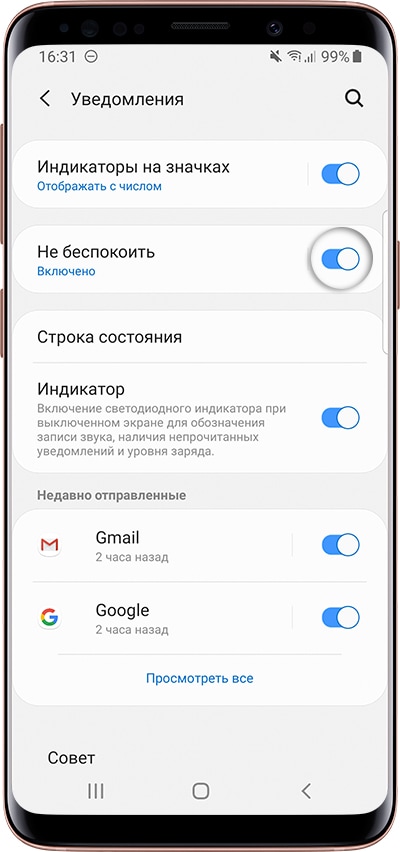 Затем все вызовы и тексты будут автоматически отключены. Однако режим белого списка определенно лучше. что позволяет отключать все вызовы и тексты, кроме тех, которые поступают из выбранных вручную контактов.
Затем все вызовы и тексты будут автоматически отключены. Однако режим белого списка определенно лучше. что позволяет отключать все вызовы и тексты, кроме тех, которые поступают из выбранных вручную контактов.
Если вы хотите указать конкретные контакты, выберите вкладки «Соединение» и «сообщения « вариант «Только белый список». Затем перейдите в раздел «Белый список для вызовов и сообщений». Здесь вы можете указать контакты, для которых режим «Не беспокоить» не должен применяться. Просто нажмите кнопку «Добавить» и указать конкретные контакты из адресной книги.
Интересным вариантом является также «Несколько соединений». Когда вы включите эту опцию, второе соединение от того же человека уже будет разрешено — устройство укажет, что если кто-то снова вызовет в течение 15 минут, это означает, что это важно, о чем мы должны знать.
Таким образом, мы настроили режим «Не беспокоить», выбирая, когда включать (и должен ли он делать это автоматически), и мы выбрали, как он должен работать — нужно ли отключать вызовы и SMS-сообщения, и если да, то какие.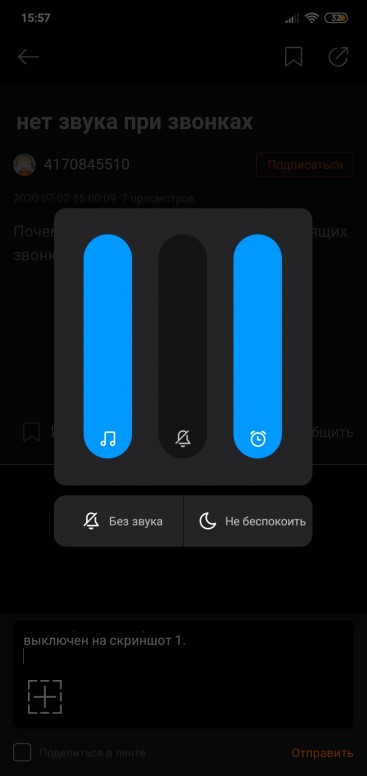 Однажды отрегулируйте этот режим, и вы можете практически забыть об этом.
Однажды отрегулируйте этот режим, и вы можете практически забыть об этом.
Как узнать, включен ли у кого-то iPhone режим «Не беспокоить»
Режим «Не беспокоить» был добавлен в iOS еще в 2012 году и с тех пор является популярной функцией. При активации на iPhone (или iPad, если на то пошло) он отключает все входящие уведомления, звонки и текстовые сообщения, поэтому вы не просыпаетесь и не отвлекаетесь, когда вам нужно остаться в покое.
Это полезно для человека, использующего режим, но менее приятным, если вы не можете пройти через него. Если кто-то не отвечает на ваши звонки и текстовые сообщения (и вы в последнее время не делали и не говорили ничего необычно оскорбительного), вы, вероятно, задаетесь вопросом, есть ли способ узнать, установлен ли у этого человека на iPhone режим «Не беспокоить».И если да, есть ли способ обойти режим «Не беспокоить» и все равно связаться с ними?
Ответ на оба эти вопроса — да. В этой статье мы покажем вам, как это сделать.
Что делает «Не беспокоить»?
«Не беспокоить» позволяет сделать немного больше, чем просто отключить звук на iPhone. Это удобно, если вы в кино, на встрече, собираетесь спать или по какой-либо другой причине не хотите, чтобы вас беспокоили.
Вы можете включить его из Центра управления:
- Откройте Центр управления (проведите пальцем вниз от верхнего правого угла экрана на iPhone без кнопки «Домой» или проведите пальцем вверх снизу на телефоне Touch ID).
- Коснитесь символа полумесяца.
На iPhone 8 и старше вы увидите небольшой значок луны в меню в верхней части экрана рядом с индикатором заряда батареи. Если на вашем iPhone есть выемка, луна не появится из-за недостатка места, но будет видна на экране блокировки.
Вы можете настроить поведение режима «Не беспокоить» в меню «Настройки»> «Не беспокоить».
Например, вы можете настроить расписание, чтобы режим активировался автоматически перед сном, и добавить VIP-номера, к которым режим «Не беспокоить» не применяется: их звонки будут разрешены, без вопросов.
Вы также можете включить режим «Не беспокоить» во время вождения. В этом случае все абоненты получат автоматическое сообщение, информирующее их о ситуации.
Что произойдет, если вы позвоните кому-нибудь или отправите SMS с помощью режима «Не беспокоить»?
Мы протестировали эту функцию, попросив коллегу включить режим «Не беспокоить», а затем позвонив им и отправив им текстовые сообщения.
Когда мы позвонили, мы услышали одиночный звонок, а затем были переведены на голосовую почту. (Но телефон нашего коллеги на самом деле не звонил, и они не получали никаких звуковых или световых уведомлений.Однако, когда они снова включили экран вручную, они увидели уведомление «Пропущенный вызов», а также текстовое уведомление о пропущенном вызове, характерное для определенных операторов связи.)
Когда мы отправили iMessage, сообщение было отправлено нормально. Текстовое облачко стало синим, и отобразилось уведомление «Доставлено».
(Опять же, наш коллега не получил уведомления, но когда они включили экран, они увидели сообщение на экране блокировки.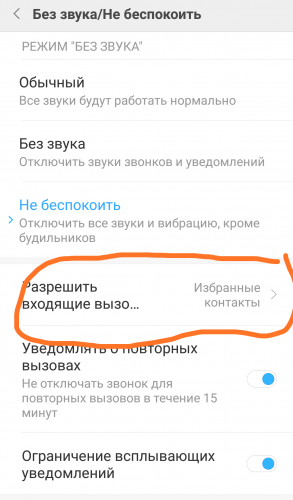 )
)
Включили ли они отключение звука неизвестных абонентов?
Вполне возможно, что человек, которому вы звоните, не включил режим «Не беспокоить».Есть еще несколько возможностей, которые мы обсудим ниже. Первая — это особенность iOS 13, которая вполне может означать, что вы получаете меньше звонков.
Silence Unknown Callers — это функция iOS 13, которая означает, что iPhone перейдет прямо к голосовой почте, если данные о вызывающем абоненте отсутствуют в приложении «Контакты» владельца iPhone. Есть несколько исключений: если они недавно звонили на вызывающий номер, звонок пройдет. Точно так же, если контактная информация найдена в недавних электронных письмах, Siri Suggestions может распознать этот звонок как законный.Но, как правило, если вас нет в их контактах, ваш звонок может не пройти.
Имея это в виду, подумайте, может ли человек, которому вы звоните, использовать iOS 13 и не знает ли он ваших контактных данных. Возможно, у вас есть новый телефон, но они не знают вашего нового номера?
Чтобы включить «Отключение звука неизвестных абонентов», перейдите в «Настройки»> «Телефон», прокрутите до пункта «Отключить звук для неизвестных абонентов» и убедитесь, что ползунок зеленый.
Они меня блокируют?
Симптомы режима «Не беспокоить» и полной блокировки довольно похожи, но решения разные.Вы можете узнать больше в следующих статьях: Как узнать, заблокировал ли вас кто-то и как позвонить тому, кто вас заблокировал.
Как узнать, использую ли я режим «Не беспокоить»?
Совершенно очевидно, что на экране блокировки вы увидите большое темно-серое уведомление. Это также сообщит вам, как долго будет действовать режим.
Если для него есть место (в телефонах серий X и 11 этого нет из-за выемки), на верхней панели экрана вашего iPhone или iPad появится тусклый маленький значок в виде полумесяца.Справа, немного левее индикатора заряда батареи.
Как позвонить кому-нибудь с помощью режима «Не беспокоить»
Полезно знать, что в режиме «Не беспокоить» есть некоторые (необязательные) лазейки, специально встроенные, чтобы люди могли разрешить звонки в экстренных случаях. По сути, есть три лазейки, которыми вы можете воспользоваться… ну, мы имеем в виду, использовать ответственно.
Чтобы самостоятельно изучить эти настройки, откройте приложение «Настройки». Нажмите «Не беспокоить» (во второй группе категорий).Вы увидите, что «Не беспокоить» — это гибкий инструмент, который можно использовать по-разному.
Позвоните еще раз
По умолчанию режим «Не беспокоить» настроен таким образом, чтобы разрешить вызовы, если тот же номер снова звонит в течение трех минут — идея состоит в том, чтобы игнорировать большинство вызовов, но пропускать срочные.
Другими словами, ваш первый шаг, если вы подозреваете, что ваш друг использует режим «Не беспокоить», — это сразу же снова позвонить. Если у них активирована эта функция по умолчанию, вы преодолеете барьер «Не беспокоить».
Но имейте в виду, что, если ваш друг использует режим , использующий режим «Не беспокоить», и если ваш звонок по сути тривиален, он может быть отмечен галочкой, что вы притворились, что у вас чрезвычайная ситуация. Мы предполагаем, что вы могли притвориться невежественным и заявить, что так скоро вы снова позвонили, это просто совпадение, но это довольно плохое поведение между друзьями.
Звонок с другого телефона
Вы также можете настроить свой режим «Не беспокоить», указав, чтобы одни люди проходили через него, а другие — нет.По умолчанию установлено значение «Разрешить звонки от… никого», но, нажав на него, вы можете разрешить звонки от всех, избранного или только членов определенной группы в ваших контактах.
Ваш друг с меньшей вероятностью воспользуется этой функцией, поскольку по умолчанию она отключена; и даже если они есть, если вы не входите в группу предпочтений, вы мало что можете с этим поделать.
Однако, если вы являетесь близким другом контакта, но случайно звонили с нового или взятого напрокат телефона, возможно, стоит позвонить еще раз со своего обычного номера.Или, если вы в некоторой степени близкий друг, но с вами потенциально более близкий общий друг, вы можете попросить одолжить их телефон или попросить их позвонить для вас. (Последний подход может показаться манипулятивным, если окажется, что они вас заблокировали. )
)
Звоните в другое время
Наконец, режим «Не беспокоить» может быть (и часто это делается) по расписанию для активации в определенное время дня (чаще всего в ночное время, чтобы вас не беспокоили текстовые сообщения и телефонные звонки от ночных сов, предупреждения о калитке во время матчей по крикету на другой конец света и так далее).Чтобы настроить это для себя, коснитесь ползунка рядом с «Запланировано» и выберите время «От» и «До», в которое будет включаться и выключаться режим «Не беспокоить».
Если ваш контакт использует режим «Не беспокоить» по расписанию — или, если на то пошло, если он использует «Не беспокоить» вручную из-за временных обстоятельств, вы можете дозвониться, если снова позвоните в другое время. Это особенно вероятно, если вы звоните в антиобщественное время, или если вы знаете, что ваш друг выполняет важную работу, на важном светском мероприятии или иным образом, вероятно, откажется от звонков.(Возможно, вам все равно не стоит звонить в такое время?)
Позвоните еще раз утром или после окончания мероприятия.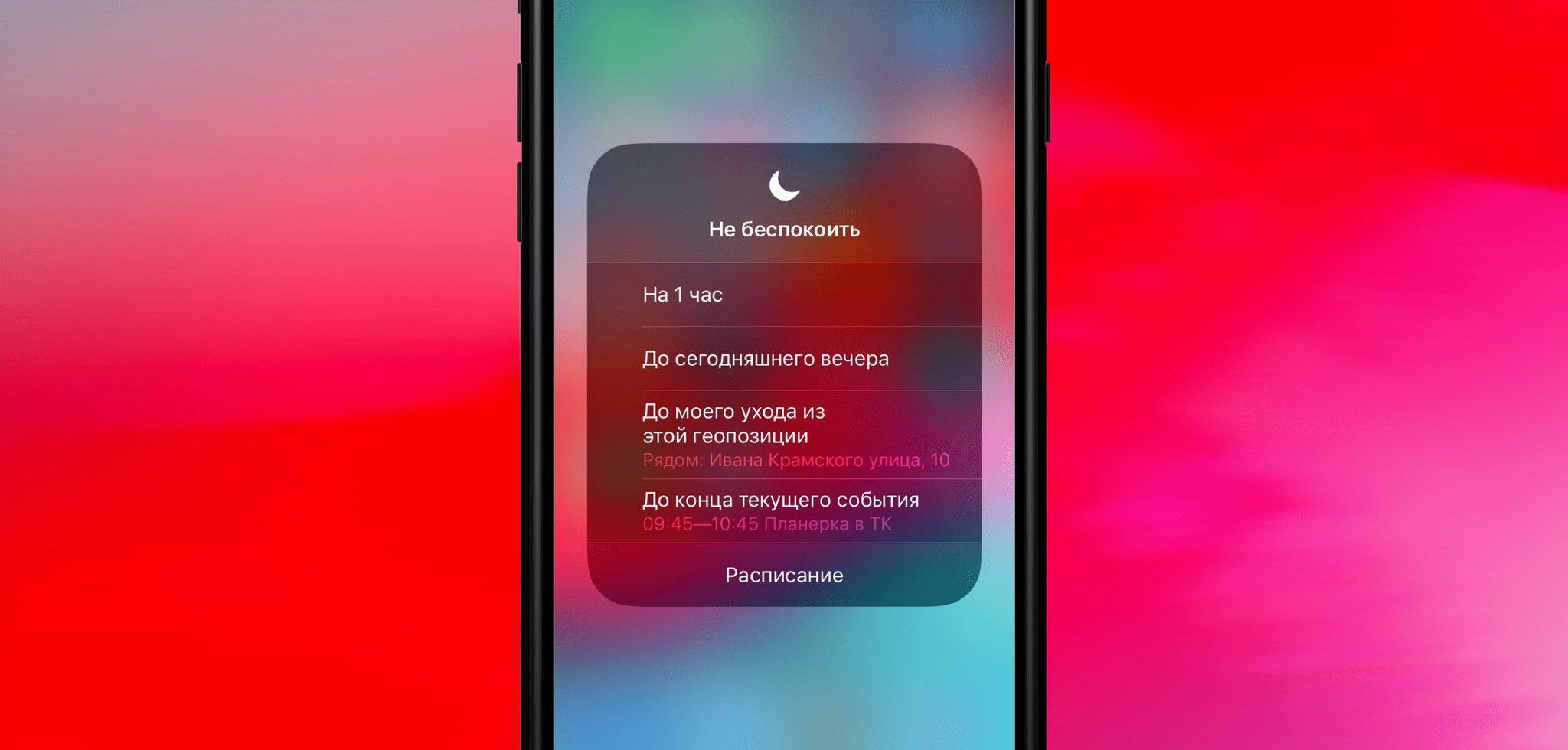 Все еще не можете дозвониться? Возможно, вас заблокировали.
Все еще не можете дозвониться? Возможно, вас заблокировали.
Дополнительная литература
И это ваш удел. Мы надеемся, что наш совет поможет вам разгадать загадку, почему ваш друг не отвечает на ваши звонки.
Чтобы получить более общие советы, взгляните на нашу коллекцию полезных советов по iPhone. Тем временем, те, кто думает об обновлении своего устройства, найдут подробные советы в нашем руководстве по покупке iPhone.
Как использовать режим «Не беспокоить» на вашем телефоне (при этом разрешая важные звонки)
Моя семья любит писать друг другу сообщения. Много. Мои коллеги тоже. Групповые сообщения и сообщения Slack постоянно гудят изо дня в день, и иногда сообщения и звонки будут приходить, пока некоторые из нас спят или заняты, что приводит к большему количеству сообщений, кричащих на тех, у кого хватает наглости разбудить нас.
Вместо того, чтобы вести проигрышную битву с ночными текстовыми сообщениями и боссами, которые не перестанут отправлять вам сообщения в нерабочее время, вы можете использовать некоторые встроенные настройки вашего телефона, чтобы отключить эти уведомления, не беспокоясь о том, что пропустите действительно важные.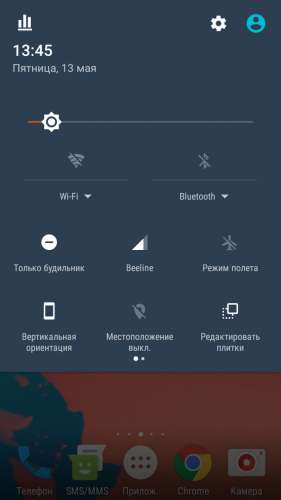 Вот как настроить режим «Не беспокоить», чтобы разрешать звонки от определенных людей, в определенное время или только в экстренных случаях.
Вот как настроить режим «Не беспокоить», чтобы разрешать звонки от определенных людей, в определенное время или только в экстренных случаях.
На iPhone
Экран настроек «Не беспокоить» на iPhone от Apple позволяет устанавливать автоматические часы без звука и разрешать звонки от определенных контактов. Кредит … Whitson Gordon
Пользователи iPhone имеют множество опций для режима «Не беспокоить», гарантируя, что что проходит только самое важное. Зайдите в «Настройки»> «Не беспокоить», чтобы настроить его.В частности, вы, вероятно, захотите настроить следующие параметры:
По расписанию : Включите это и установите, когда вы ложитесь спать и просыпаетесь. Уведомления по-прежнему будут появляться на экране блокировки; они просто не будут шуметь. Если вы предпочитаете скрыть их и на экране блокировки, включите переключатель «Время отхода ко сну» — тогда они будут отображаться только при перетаскивании вниз Центра уведомлений, а не заставят вас отвечать на электронные письма в 22:00.

Разрешить звонки с номера : по умолчанию ваш iPhone отключает все звонки, когда включен режим «Не беспокоить».Однако с помощью этой настройки вы можете разрешить звонки от ваших избранных контактов, например, вашего супруга или родителей. Кроме того, подумайте о том, чтобы включить повторные вызовы, чтобы разрешить вызовы, если это экстренный вызов, и один и тот же человек звонит дважды в течение трех минут. (Но остерегайтесь спамеров, которые пытаются обойти это, звоня несколько раз подряд.)
Это самые важные из них, хотя в этом меню есть еще несколько удобных настроек, например автоматический ответ на текст сообщения во время вождения.Не стесняйтесь просматривать другие настройки, пока находитесь здесь.
Если вы включили параметр «Разрешить звонки от», вам нужно будет добавить контакты в группу «Избранное». Откройте приложение «Контакты» iPhone, нажмите на человека, о котором идет речь, и прокрутите вниз до «Добавить в избранное».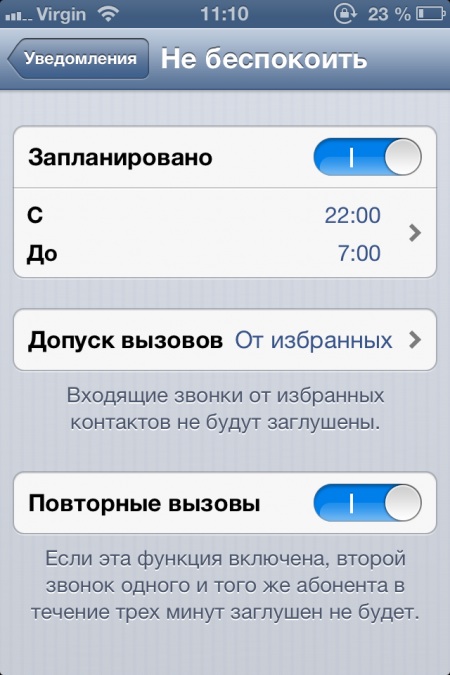 Если у вас есть нужные люди в списке избранного и включены указанные выше настройки, они смогут звонить вам, даже если включен режим «Не беспокоить».
Если у вас есть нужные люди в списке избранного и включены указанные выше настройки, они смогут звонить вам, даже если включен режим «Не беспокоить».
iOS позволяет разрешить отправку текстовых сообщений и iMessage от определенных контактов, хотя в большинстве случаев люди будут звонить вам, если это срочно.Если вы хотите включить эту функцию, перейдите к информации о контакте, нажмите «Изменить» и в разделе «Параметры текстового сигнала» выберите «Экстренный обход». Вы также можете назначить определенные шаблоны вибрации самым важным контактам, чтобы вам даже не приходилось смотреть в телефон, чтобы узнать, кто пишет. Просто нажмите кнопку «Изменить» и в разделе «Тон текста» выберите «Вибрация» и назначьте что-нибудь узнаваемое. Это не относится к режиму «Не беспокоить», но это удобная функция, которая служит той же цели: помогает вам узнать, когда определенные люди пишут текстовые сообщения, чтобы вы могли определить, когда что-то важно, а когда, вероятно, можно подождать.
На телефонах Android
Параметры «Не беспокоить» в мобильной операционной системе Android от Google позволяют настраивать вибрацию контактов и разрешать повторные вызовы, даже если на вашем телефоне установлен беззвучный режим.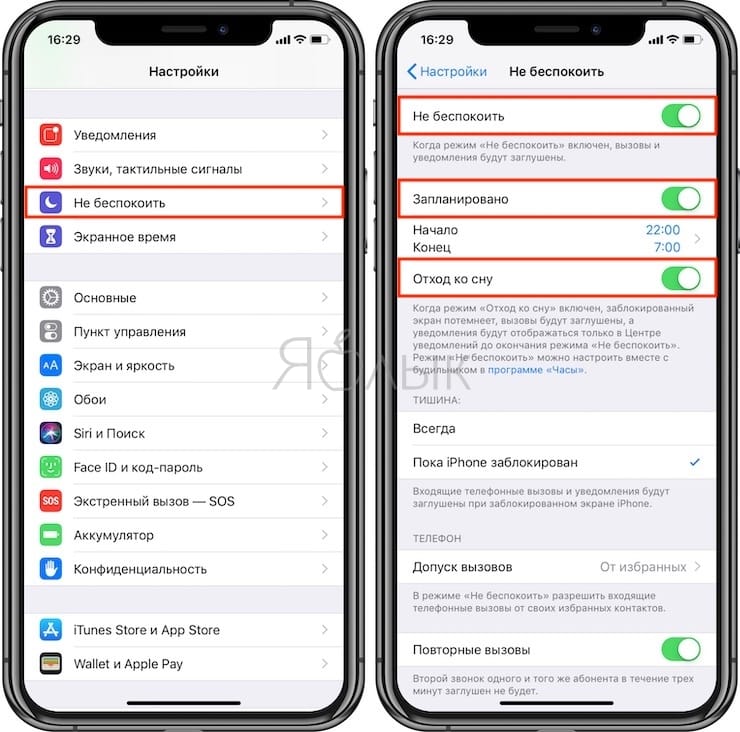 Кредит … Whitson Gordon
Кредит … Whitson Gordon
Если ваш телефон работает под управлением операционной системы Android от Google, настройки режима «Не беспокоить» могут быть немного разными в зависимости от того, какой телефон вы используете. Но вот суть их работы, которая должна указать вам правильное направление.
Сначала откройте приложение «Настройки» и выберите «Звук»> «Не беспокоить».Отсюда вы можете настроить несколько аспектов функции, в том числе:
Звук, вибрацию и визуальные эффекты : вы, вероятно, захотите отключить звуковые уведомления при включении режима «Не беспокоить», но вы можете разрешить телефону продолжать светиться, когда приходят уведомления — хотя я полагаю, что большинство людей предпочли бы, чтобы это было выключено.
Исключения : Это действительно полезная часть. Здесь вы можете разрешить звонки или сообщения (или и то, и другое) от ваших «помеченных» контактов, даже если режим «Не беспокоить» включен.
 Это позволяет вам заблокировать большинство уведомлений, но разрешить их от вашего супруга, матери или других важных людей. Вы также можете разрешить «повторных звонков», чтобы, если кто-то звонит вам дважды в течение 15 минут — как это часто бывает в экстренных ситуациях, — обходил режим «Не беспокоить».
Это позволяет вам заблокировать большинство уведомлений, но разрешить их от вашего супруга, матери или других важных людей. Вы также можете разрешить «повторных звонков», чтобы, если кто-то звонит вам дважды в течение 15 минут — как это часто бывает в экстренных ситуациях, — обходил режим «Не беспокоить».Расписание : Наконец, здесь вы можете запланировать автоматическое включение и выключение режима «Не беспокоить» в определенное время, например, когда вы ложитесь спать. Вы обязательно захотите включить это.
Я настоятельно рекомендую включить исключение для повторных вызовов и помеченных контактов, что позволит вам блокировать большинства уведомлений в режиме «Не беспокоить», но разрешить отправку тех, которые, как вы знаете, не будут отправляться, если они не являются срочными или важными.Если вы это сделаете, не забудьте пометить нужные контакты в приложении «Контакты» Android — просто нажмите на контакт, чтобы отобразить его информацию, и нажмите на звездочку в правом верхнем углу, чтобы отметить их как важные.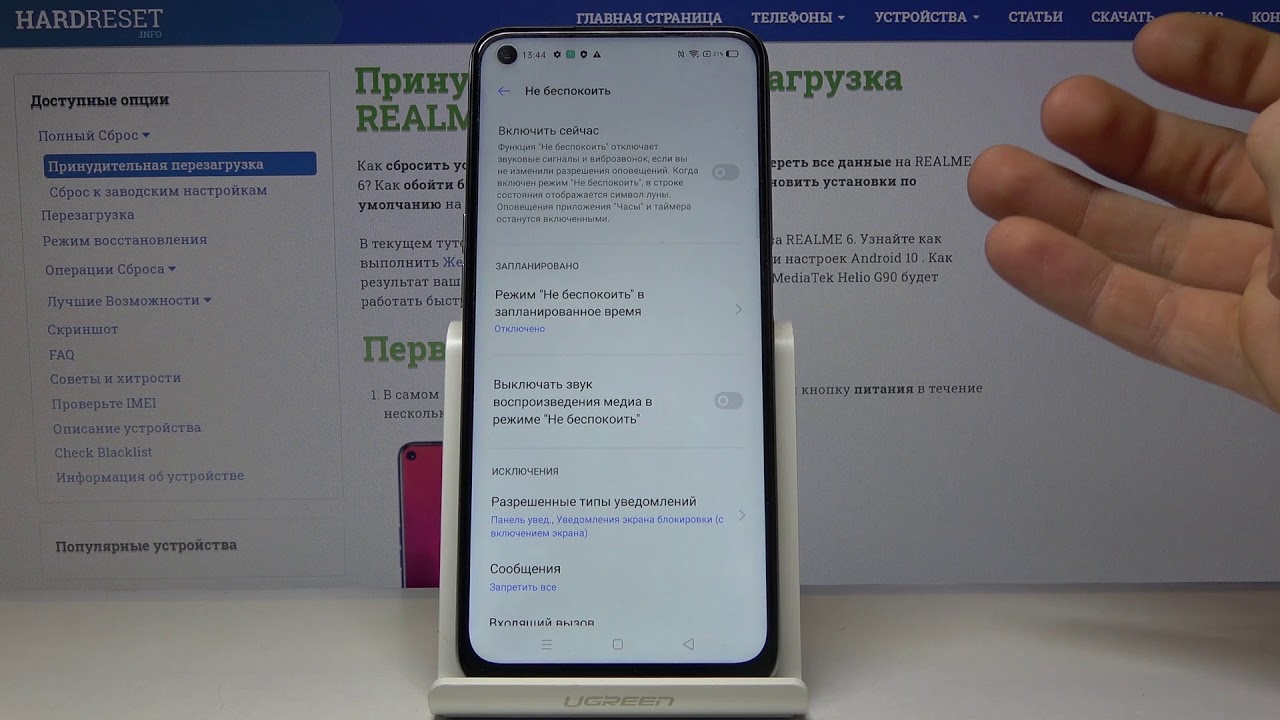
Имея эти настройки, вы можете чувствовать себя намного лучше при использовании режима «Не беспокоить» без ограничений — не только ночью, но и во время собраний, свиданий и в любое другое время, когда вас не беспокоят.
Исправление: в более ранней версии этой статьи предполагалось, что фильтрация текстовых сообщений от определенных контактов в режиме «Не беспокоить» на iPhone может быть невозможна.Эта версия была обновлена, чтобы отметить, что это возможно, и включить инструкции о том, как это сделать.
Как использовать расширенную функцию iOS 12 «Не беспокоить»
Иногда важно не допускать звонков и других уведомлений на iPhone, чтобы вы могли посещать собрания, сосредоточиться на работе или просто использовать социальные сети. В iOS 12 эти отвлекающие факторы при необходимости намного проще убрать, благодаря усовершенствованиям, внесенным в функцию «Не беспокоить» .Например, теперь вы можете заглушить свой iPhone всего на час, часть дня или пока вы не покинете свое текущее местоположение.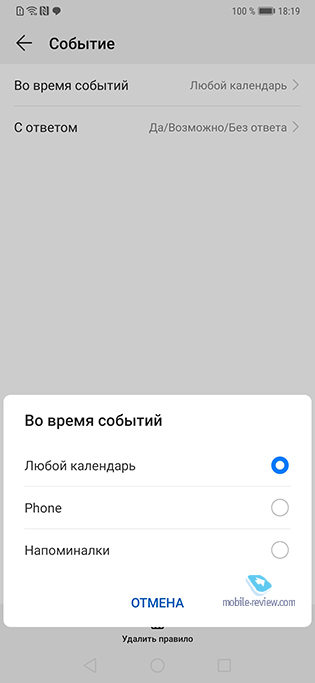
Вы получаете доступ к функции «Не беспокоить» в Центре управления вашего iPhone. Значок этой функции выглядит как полумесяц. Простое нажатие на него включает функцию «Не беспокоить». Чтобы отключить эту функцию, вам просто нужно снова нажать значок.
Если вас беспокоит, что вы можете забыть выключить режим «Не беспокоить», вы можете использовать некоторые из новых параметров, которые iOS 12 предлагает для этой функции.Чтобы получить к ним доступ, вам нужно долго нажимать значок полумесяца в Центре управления. Это вызовет экран с двумя или более из следующих опций:
Новые возможности для iOS 12
- «За один час». Если вы выберете этот вариант, ваш телефон будет молчать в течение часа. По истечении этого времени режим «Не беспокоить» автоматически отключается.
- «До xxxxxxx », где xxxxxxx — общее время суток, например «сегодня днем» или «сегодня вечером».
 То, что говорит эта опция, зависит от текущего времени. Например, если сейчас 15:00, этот вариант будет читать «До вечера». Вы можете использовать эту опцию, если хотите, чтобы вас не отвлекали в течение нескольких часов, после чего функция «Не беспокоить» автоматически отключается.
То, что говорит эта опция, зависит от текущего времени. Например, если сейчас 15:00, этот вариант будет читать «До вечера». Вы можете использовать эту опцию, если хотите, чтобы вас не отвлекали в течение нескольких часов, после чего функция «Не беспокоить» автоматически отключается. - «Пока я не покину это место». Если вы выберете эту опцию, ваш телефон будет молчать, пока вы не покинете свое текущее местоположение.
- «До конца этого события».В iOS 12 функция «Не беспокоить» автоматически синхронизируется со встроенным приложением «Календарь». Итак, если у вас есть какие-либо встречи или другие события, запланированные в приложении «Календарь», вы можете использовать эту опцию, чтобы отключить звук на телефоне для этих событий. Например, если у вас запланирована встреча с Элли с 8:15 до 10:30, появится опция «Пока это мероприятие не закончится», сопровождаемое записью, например «8:15 до 10:30, встреча с Элли. ». Вы можете отключить звук на телефоне во время этой встречи, выбрав вариант «Пока это мероприятие не закончится».
 Если у вас нет запланированных событий в календаре, вы не увидите опцию «Пока это событие не закончится» на вашем экране.
Если у вас нет запланированных событий в календаре, вы не увидите опцию «Пока это событие не закончится» на вашем экране.
Еще одна новая опция «Не беспокоить», представленная в iOS 12, — « Bedtime Mode ». Когда ваш телефон находится в этом режиме, он выключается, а экран становится черным — все, что вы увидите, это время, дату и примечание о включении «Ночного режима». При получении уведомления экран не загорается.Чтобы воспользоваться этим режимом, выполните следующие действия:
Ночной режим для iOS 12
- Коснитесь значка полумесяца в Центре управления.
- Выберите «Расписание» внизу экрана. Откроется приложение «Настройки».
- Нажмите «Не беспокоить».
- Нажмите «По расписанию».
- Укажите свое расписание, используя поля «От» и «До».

- Нажмите «Ночной режим».
Вы также можете запланировать время, в которое режим «Не беспокоить» будет включаться каждый день, если вы не хотите, чтобы его отвлекали в течение определенного периода времени (например, с 18 до 19 часов каждый день, чтобы вы могли поужинать со своей семьей). . Вам просто нужно выполнить шаги 1–5. Вы также можете включить другие параметры в приложении «Настройки». Например, вы можете включить опцию «Не беспокоить во время вождения», которая была добавлена в iOS 11 в 2017 году.
Plus, вы можете настроить поведение функции «Не беспокоить». Например, вы можете настроить его так, чтобы при его включении пропускались некоторые абоненты. Однако, если вы допускаете слишком много исключений, вы теряете цель функции. Если вам нужна помощь в настройке функции «Не беспокоить» или включении любого из ее параметров, сообщите нам об этом. Hungerford Technologies может помочь вам в этом процессе — свяжитесь с нами здесь!
Включите режим «Не беспокоить» на устройстве Android
Режим «Не беспокоить» на Android способен на большее, чем вы могли ожидать.Вот как включить и настроить режим «Не беспокоить» на устройстве Android.
Сегодняшний краткий технический блог объясняет, как включить режим «Не беспокоить» на устройствах Android. Мы также дадим базовое объяснение того, как настроить эту функцию, сделав ее еще более мощной. Обратите внимание, что терминология и расположение различаются на устройствах Android. Если вы не понимаете, что я описываю, поищите что-нибудь похожее.
Что такое режим «Не беспокоить» на Android?
«Не беспокоить» на Android делает то, что вы ожидаете, исходя из своего названия: когда он включен в режиме по умолчанию, он отключает все уведомления.Это хороший выбор, пока вы спите (или хотите спать), когда проводите презентацию на работе, показываете контент со своего устройства или за рулем.
Режим по умолчанию, конечно, имеет свою полезность, но иногда он слишком… ядерный. Возможно, вы захотите сократить безумие уведомлений, но вы все равно хотите получать уведомления, если ваш второй половиной (или босс, или VIP-клиент) звонит. Сюда входят звонки, текстовые сообщения, оповещения о новостях и любые другие уведомления приложений. Хорошие новости: режим «Не беспокоить» можно настроить, что делает его мощной функцией для определения того, каким людям и каким приложениям разрешено обращаться к вам.Мы еще вернемся к этому, но сначала вот как включить режим «Не беспокоить».
Включение режима «Не беспокоить» на Android
Чтобы включить режим «Не беспокоить», откройте настройки. Перейдите в меню уведомлений. В большинстве версий Android вы увидите вариант «Не беспокоить». Вы можете включить это прямо из этого меню или щелкнуть виджет, чтобы просмотреть дополнительные параметры. «Включить по расписанию» (или его вариант) — удобный способ автоматического отключения уведомлений, скажем, с 23:00 до 7:00.
Несколько замечаний о режиме по умолчанию: во-первых, включение режима «Не беспокоить» по существу отключает систему уведомлений Android. Вы не получите ничего ниоткуда. Если критически важно, чтобы кто-то мог связаться с вами в любое время, днем или ночью, вам необходимо настроить режим «Не беспокоить» (см. Ниже).
Во-вторых, вы всегда можете вручную отключить запланированный режим «Не беспокоить». Это полезно, если вы опоздали и хотите получать уведомления о входящих звонках или текстовых сообщениях. Просто вернитесь на главную страницу уведомлений и отключите ее.Он останется выключенным до следующего запланированного окна.
Настройка режима «Не беспокоить» на Android
Большинство людей не могут обойтись без стандартного режима «Не беспокоить». Если вы хотите разрешить определенным людям или приложениям доступ к вам даже во время сеансов «Не беспокоить», вернитесь в меню уведомлений в настройках и щелкните виджет «Не беспокоить». Нажмите «Разрешить исключения» и начните настройку. Здесь есть масса вариантов. Вы можете включить уведомление от определенных контактов или от повторяющихся абонентов.Вы также можете разрешить оповещения о событиях / задачах (например, уведомления рабочего календаря).
Оттуда параметры различаются в зависимости от производителя вашего телефона и версии Android, которую вы используете. Используйте описанные принципы с любыми функциями, которые дает вам телефон.
Информационные технологии соответствуют целям вашего бизнеса?
Buffalo Computer Help — это компания, предоставляющая полный спектр ИТ-услуг и ИТ-поддержки, работающая с организациями в Уильямсвилле и других городах.
Приостановить уведомления в режиме «Не беспокоить»
Настройте свой профиль и настройки, чтобы Slack работал только на вас.
NextPrevious
Действия, активность, журналы доступа, специальные возможности, добавить, добавить приложение, добавить участников, добавить в Slack, администраторы, все пароли, аналитика, android, объявление, объявления, каталог приложений, значок приложения, Apple Watch, утверждение приложения, архив, Asana, Atlassian, приложения автоматизации, значок, данные для выставления счетов, выставление счетов, Bitbucket, пользователь бота, окно, просмотр, звонки, вызовы:, отмена, изменения, каналы, канал мгновенно, управление каналами, уведомление о канале, предложения каналов, домены заявок, закрыть, культура компании, экспорт соответствия, составить, компьютеры, разговоры, преобразовать, подключить, подключенные учетные записи, подключение, подключение, копирование сообщений, создать, настройка, настройка, пользовательский SAML, пользовательский, группы поддержки клиентов, экспорт данных, данные безопасность, деактивация, каналы по умолчанию, удаление, удаление, развертывание Slack, рабочий стол, прямые сообщения, каталог, отключение, обнаружение и присоединение, API обнаружения, отображаемое имя, DM, режим «Не беспокоить», домен, домены, понижение версии, Dropbox, дублирующиеся учетные записи, редактировать, редактирование, образование, адрес электронной почты, электронная почта, эмодзи, смайлики, Enterp рост Grid, Enterprise Mobility Management, руководители, экспорт, неудавшиеся платежи, справедливое выставление счетов, часто задаваемые вопросы, поиск, форматирование, форматирование, структура для приложений, бесплатные пробные версии, общие, начало работы, giphy, интеграция с github, организация github, github, глоссарий, google приложения, календарь Google, диск Google, гости, основные моменты, hipchat, человеческие ресурсы, IFTTT, импорт, входящие веб-перехватчики, интеграции, ios, приглашение, ИТ-команды, JIRA, присоединиться, Продолжать, раскладка клавиатуры, сочетания клавиш, доступ к связке ключей, ключевое слово уведомления, язык, языки, оставить, предварительный просмотр ссылок, загрузка, ограничения, ссылки, Linux, Mac, управление рабочей областью, управление приложениями, управление участниками, маркетинг, упоминание, объединение, действия с сообщениями, отображение сообщений, отображение сообщений, продукты Microsoft, мобильный, мобильный push, перемещение каналов, перемещение рабочих пространств, несколько, отключение звука, имя, имена, шум, некоммерческие организации, уведомление, OneDrive, на борту, владельцы, пароль, оплата, платежи, разрешения, телефоны, PIN-код, план, планы, плюс план, опросы, основное право собственности, политика конфиденциальности, расстановка приоритетов задач, частный, частный канал, личные заметки и файлы, управление проектом элемент, общедоступный канал, цель, быстрое переключение, цитата, реактивация, чтение, набор, информация о реферере, напоминание, удаление, переименование, сохранение, запрос новой рабочей области, роль, роли, RSS, продажи, Salesforce, SAML, SCIM, подготовка SCIM , программа чтения с экрана, поиск, отправка, продолжительность сеанса, совместное использование сообщений, общий доступ, общий канал, общие каналы, боковая панель, вход, выход, режим регистрации, единый вход, Slack Day, Slack для команд, уведомления Slack, сохранение заметок и файлы, соглашения об уровне обслуживания, ServiceNow, подписка, статус резервной копии, slackbot, команды косой черты, фрагмент, отложенный сигнал, разработчики программного обеспечения, звездочка, статистика, шаг, синхронизация, планшеты, налог, темы, часовой пояс, советы, списки дел , тема, каналы сортировки, условия обслуживания, Trello, устранение неполадок, получение неполадок, тур, твиттер, двухфакторная аутентификация, непрочитанные сообщения, обновления, обновление, загрузка, имя пользователя, группы пользователей, URL, отпуск, поставщик и денежный перевод, видео, голосовой вызов, голос, что есть, что важно, белый список, windows phone, windows, работа в, приложения рабочего пространства, запросы на создание рабочего пространства, обнаружение рабочего пространства, рабочее пространство настройки, wunderlist, ваши действия, Zapier, масштабирование, функции, # общие, хранилище файлов, сообщения, темный режим, тема, Workflow Builder, голос, видео, совместное использование экрана, рабочие процессы, календарь Outlook, приглашенные участники, передача владения, белый список, предприятие Управление ключами, Безопасность транспортного уровня, Надежная аутентификация клиентов, CSV, текстовый файл, часы работы,
Найдите «[термин]» См. [N] + другие результаты →
Если вам нужно время, чтобы сосредоточиться, или время вдали от работы, вы можете приостановить свои уведомления в Slack с помощью режима «Не беспокоить» (DND).При необходимости приостанавливайте уведомления, чтобы сосредоточиться, и даже установите расписание уведомлений на обычное время, в которое вы бы не хотели получать уведомления.
Как работает режим «Не беспокоить»
- Все уведомления и @ упоминания будут приостановлены. После возобновления уведомлений вы можете просматривать сообщения, полученные в режиме «Не беспокоить».
- Участники будут видеть значок «Не беспокоить» рядом с вашим именем. При отправке прямого сообщения они могут игнорировать режим «Не беспокоить», чтобы уведомлять вас о срочном сообщении один раз в день.
Настольный
iOS
Android
Включить режим «Не беспокоить»
- На рабочем столе щелкните изображение профиля в правом верхнем углу.
- Наведите указатель мыши на Приостановить уведомления .
- Выберите временной интервал в меню или выберите Custom , чтобы установить свой собственный.
Отключить или настроить DND
- На рабочем столе щелкните изображение профиля в правом верхнем углу.
- Наведите указатель мыши на Приостановить уведомления .
- Выберите Отключите или наведите курсор на Настройте время , чтобы выбрать временной интервал.
Включить режим «Не беспокоить»
- Коснитесь вкладки You внизу экрана.
- Tap Не беспокоить .
- Выберите таймфрейм из списка или нажмите Пользовательский , чтобы установить свой собственный.
Отключить или настроить DND
- Коснитесь вкладки You внизу экрана.
- Tap Не беспокоить .
- Нажмите Отключите или выберите новый таймфрейм.
Включить режим «Не беспокоить»
- Коснитесь вкладки You внизу экрана.
- Tap Не беспокоить .
- Выберите таймфрейм из списка или нажмите Пользовательский , чтобы установить свой собственный.
Отключить или настроить DND
- Коснитесь вкладки You внизу экрана.
- Tap Не беспокоить .
- Нажмите Отключите или выберите новый таймфрейм.
Совет: Когда вы устанавливаете статус по умолчанию В отпуске предлагает со своего рабочего стола, режим «Не беспокоить» включится. Вы снова автоматически начнете получать уведомления, когда сбросите свой статус или через шесть недель.
Если вы обычно не в сети, вы можете установить расписание уведомлений. При наличии расписания вы будете получать уведомления только в выбранные вами дни в определенные часы.В остальное время уведомления будут приостановлены.
Настольный
iOS
Android
- На рабочем столе щелкните изображение профиля в правом верхнем углу.
- Наведите указатель мыши на Приостановить уведомления , затем выберите в меню Установить уведомление расписание .
- Ниже Разрешить уведомления , откройте раскрывающееся меню и выберите один из вариантов: Ежедневно , Будние дни или Пользовательский .Если вы выбрали Custom , снимите флажок рядом с любыми днями, в которые вы не хотите получать уведомления.
- Выберите время начала и окончания для уведомлений. Ваши настройки будут автоматически сохранены, поэтому щелкните значок закрытия , когда закончите.
- Коснитесь вкладки You внизу экрана.
- Нажмите Уведомления .
- Нажмите Расписание уведомлений .
- Нажмите Разрешить уведомления вверху экрана и выберите один из вариантов: Каждый день , Будние дни или Пользовательский .Если вы выберете Custom , коснитесь любого дня, когда вы не хотите получать уведомления, а затем отключите их.
- Выберите время начала и окончания для уведомлений. Для Ежедневно или Рабочие дни коснитесь Начало или Конец , чтобы выбрать, когда вы будете получать уведомления в эти дни. Для Custom нажмите любой день, затем выберите Start и End раза.
- Коснитесь вкладки You внизу экрана.
- Нажмите Уведомления .
- Нажмите Расписание уведомлений .
- Нажмите Разрешить уведомления вверху экрана и выберите один из вариантов: Каждый день , Будние дни или Пользовательский . Если вы выбрали Custom , коснитесь переключателя рядом с любым днем, чтобы отключить уведомления.
- Выберите время начала и окончания для уведомлений. Для Ежедневно или Рабочие дни коснитесь Начало или Конец , чтобы выбрать, когда вы будете получать уведомления в эти дни.Для Custom нажмите любой день, затем выберите Start и End раза. Ваши настройки сохранятся автоматически.
Примечание: Если владелец или администратор рабочего пространства установил расписание «Не беспокоить» по умолчанию для вашей рабочей области или организации Enterprise Grid, то установленное вами расписание переопределит любые настройки по умолчанию.
Не хватает времени? Используйте команду косой черты, чтобы быстро включить или выключить режим «Не беспокоить». Просмотрите примеры ниже, чтобы узнать, как приостанавливать и возобновлять уведомления.
| Действие | / dnd пример |
| Приостановить уведомления на определенное время | / dnd в течение 15 минут |
| Приостановить уведомления до определенного времени | / дн до 17:00 / дн до 17:00 |
| Приостановить уведомления до определенного времени | / dnd до сегодняшнего вечера |
| Уведомления о возобновлении | / от |
Кто может использовать эту функцию?
- Все члены
- Бесплатно , Standard , Plus и Enterprise Grid планы
Отлично!
Большое спасибо за ваш отзыв!
Если вы хотите, чтобы сотрудник нашей службы поддержки ответил вам, отправьте сообщение по адресу feedback @ slack.com.
Понятно!
Если вы хотите, чтобы сотрудник нашей службы поддержки ответил вам, отправьте сообщение по адресу [email protected].
Если вы хотите, чтобы сотрудник нашей службы поддержки ответил вам, отправьте сообщение по адресу [email protected].
Ой! У нас проблемы. Пожалуйста, повторите попытку позже!
Как использовать режим «Не беспокоить» во время вождения
Хотя уведомления — отличный способ убедиться, что вы никогда не пропустите ни одного предупреждения, дать телефону отдохнуть во время вождения — это всегда хороший вызов.К счастью, на iOS и Android есть функции, которые будут способствовать более безопасному вождению.
для Apple
В текущем программном обеспечении iPhone есть параметр «Не беспокоить во время вождения», который доступен по умолчанию в iOS 11. Этот режим не только ограничивает и отключает уведомления, но также отвечает контактам, которые отправляют вам сообщения во время вождения. предупреждая их, что вы в пути. Более того, после выключения вы обнаружите, что все ваши предупреждения ждут вас.
Сначала вам нужно запустить Настройки и выбрать Не беспокоить . В настройках «Не беспокоить» прокрутите вниз и найдите раздел «Не беспокоить во время вождения» . Затем вам нужно нажать на Активировать , и вы увидите следующие три варианта:
- Автоматически
- При подключении к автомобилю по Bluetooth и,
- Вручную
При выборе Автоматически функция «Не беспокоить во время вождения» активируется, когда ваш iPhone обнаруживает, что вы двигаетесь со скоростью, аналогичной скорости движения автомобиля.Если вы выберете при подключении к автомобильному Bluetooth , функция активируется при подключении к автомобильному приемнику Bluetooth. И, если вы предпочитаете включать или отключать эту функцию самостоятельно, Вручную можно получить, нажав на изображение автомобиля в центре управления. Всякий раз, когда активирован режим «Не беспокоить во время вождения», вы увидите полосу в верхней части экрана, информирующую вас о том, что входящие уведомления отключаются.
Мы надеемся, что этого никогда не случится, но иногда случаются и сообщения, и уведомления должны приходить вне зависимости от того, за рулем вы или нет.Если это чрезвычайная ситуация, Apple предоставляет отправителю сообщения возможность пройти через функцию «Не беспокоить», ответив «срочно» в случае возникновения чрезвычайной ситуации. Когда отправитель вводит срочное сообщение, уведомление отправляется, однако, когда это происходит, важно, чтобы вы попросили Siri прочитать вам сообщение.
Для Android
Если вы хотите быстро включить режим «Не беспокоить» , просто проведите вниз от верхнего края экрана, чтобы открыть панель уведомлений, и выберите значок «Не беспокоить».Чтобы внести изменения в свои настройки, вам нужно долго нажимать на значок «Не беспокоить» , чтобы перейти в меню « Настройки ».
В настройках вы увидите следующие три варианта:
- Поведение
- Исключения и,
- График
В разделе Поведение вы найдете два варианта: Звук и вибрация , а также Уведомления .В меню «Звук и вибрация» вы можете выбрать, что нужно отключить, включая сигналы будильника, мультимедиа и звуки касания. Второй вариант — Уведомления, здесь вы можете скрыть звук из уведомлений, или вы можете скрыть визуальные и звуковые прерывания. Чтобы настроить еще больше, нажмите на значок шестеренки рядом с Custom и отключите такие вещи, как «не включать экран», «не мигать светом» и «скрывать точки уведомлений».
Исключения — это второй раздел, который позволяет вам создать список контактов, которые могут связаться с вами в режиме «Не беспокоить».Последний раздел называется Расписание , и в нем вы найдете два подраздела: Продолжительность и Выключить автоматически . Когда вы нажимаете на вкладку Продолжительность , появится всплывающее окно, позволяющее вам включить режим «Не беспокоить», пока вы вручную не отключите эту функцию, не установите определенный временной лимит или не попросите систему каждый раз, когда вы хотите включить режим «Не беспокоить» Функция «беспокоить».
Раздел Включить автоматически Раздел позволяет автоматически включать режим «Не беспокоить», а также в этом разделе можно установить собственные правила, включая возможность включения режима, когда телефон определяет, что вы за рулем.Нажмите на Добавить правило , чтобы создать правило, выберите событие или время, добавьте имя, а затем следуйте инструкциям на экране для его дальнейшей настройки.
Важно отметить, что вы можете обнаружить некоторые различия в параметрах меню от телефона к телефону, но функция «Не беспокоить» встроена в стандартную версию Android и должна присутствовать на каждом телефоне Android под управлением Android 6.0 или более поздней версии.
Как использовать режим «Не беспокоить» на Android
Кредит: Dhruv Bhutani / Android Authority
Мы живем в мире, куда мы никуда не отправимся без наших мобильных телефонов.И нас постоянно засыпают уведомлениями о текстах, электронных письмах, аккаунтах в социальных сетях и многом другом. Знаете ли вы, что на вашем телефоне есть настройка, которую вы можете включить, чтобы ограничить или полностью отключить эти надоедливые прерывания? Он называется режимом «Не беспокоить», и вот как им пользоваться на Android-устройстве.
Что такое режим «Не беспокоить»?
Режим «Не беспокоить» — это, по сути, «беззвучный» режим для вашего телефона, но вы можете легко настроить, что для вас означает «беззвучный». Другими словами, вы можете выбрать, какие уведомления разрешены, при этом отключив все остальное.
Режим «Не беспокоить» отлично подходит для тех случаев, когда вы не хотите, чтобы вас постоянно отвлекали уведомления на телефоне. Например, вы можете использовать режим «Не беспокоить» во время сна, чтобы вас не разбудили ненужные уведомления. Или это также полезно, если вы собираетесь на важную встречу, сдаете экзамен или пытаетесь сосредоточиться на большом задании в школе или на работе.
Также читайте: 5 приложений для Android, которые вы не должны пропустить на этой неделе — Android Apps Weekly
Как использовать режим «Не беспокоить» на Android
Режим «Не беспокоить» будет немного отличаться в старых версиях Android до 9 .0 пирог. На устройствах под управлением Android 6.0 и более поздних версий будет доступен режим «Не беспокоить»; он может просто выглядеть немного иначе или иметь другие функции по сравнению с текущей версией. Для справки: мой телефон (используемый в этих примерах изображений) в настоящее время работает под управлением Android 10.
Самый простой способ включить режим «Не беспокоить» — просто провести вниз по экрану телефона, чтобы увидеть центр быстрого доступа. Если вы не видите его в первых шести вариантах, проведите пальцем вниз еще раз, чтобы раскрыть меню. Если вы все еще не видите его, возможно, он находится на второй странице параметров меню, как и у меня.Кнопка «Не беспокоить» будет иметь вид круга с горизонтальной линией в центре.
Кредит: Сара Чейни / Android Authority
Вы также можете получить доступ к режиму «Не беспокоить» прямо из настроек вашего телефона Android. В меню Настройки нажмите Уведомления , затем Не беспокоить .
Если вы не настраивали параметры для режима «Не беспокоить», возможно, вы захотите сделать это перед включением. Давайте посмотрим, как можно настроить режим «Не беспокоить».
Проверьте: 10 лучших приложений для управления паролями для Android
Что вы можете делать в режиме «Не беспокоить»?
Есть множество изящных способов включить режим «Не беспокоить» в повседневную жизнь. С помощью всех функций, перечисленных ниже, вы можете настроить именно то, как вы хотите, чтобы режим «Не беспокоить» работал на вашем устройстве Android.
Самый простой способ получить доступ к настройкам режима «Не беспокоить» — нажать и удерживать значок «Не беспокоить» в центре быстрого доступа (на фото выше).
Расписание автоматического включения и выключения режима «Не беспокоить»
Вы можете создать определенные расписания для режима «Не беспокоить». Как вы можете видеть на рисунке ниже, график сна уже запрограммирован на режим «Не беспокоить». Это одно из самых популярных применений функции расписания в режиме «Не беспокоить». Но это определенно не единственный способ использования расписаний.
См. Также: 10 лучших офлайн-приложений для Android, когда у вас вылетает Интернет
Вы можете составить собственное расписание, чтобы включить режим «Не беспокоить» на два часа после каждого учебного дня, чтобы вы могли выполнять свою домашнюю работу без перерыва.Или вы можете включить его на час каждый рабочий день, если не хотите, чтобы уведомления приходили во время обеденного перерыва на работе.
Существует так много разных способов использования автоматического планирования работы в режиме «Не беспокоить» в своих интересах. Когда вам не нужно думать о его выключении и включении, у вас гораздо больше шансов воспользоваться этой функцией на своем телефоне.
Предоставлено: Сара Чейни / Android Authority
Установите определенную продолжительность для режима «Не беспокоить»
В то время как расписания действительно полезны в режиме «Не беспокоить», то же самое и с продолжительностью.Если вы собираетесь на одноразовую встречу, вы, вероятно, не собираетесь составлять для нее расписание. Или, если вы собираетесь в кинотеатр и не хотите, чтобы ваш телефон загорелся уведомлениями, у вас, вероятно, не будет расписания для этого события. В такие моменты полезно использовать функцию «Продолжительность» в настройках режима «Не беспокоить».
Вы можете настроить режим «Не беспокоить» так, чтобы он оставался включенным, пока вы его не выключите, в течение определенного времени, или заставить телефон каждый раз запрашивать у вас время, когда вы включаете «Не беспокоить».
Кредит: Сара Чейни / Android Authority
Выберите, какие уведомления вы хотите скрыть или показать.
Здесь вы можете выбрать, какие уведомления, если они есть, вы хотите видеть, когда ваш телефон находится в этом режиме. Конечно, вы не сможете отключить важные уведомления, касающиеся системы вашего телефона. Но есть еще много способов настроить отображение уведомлений в режиме «Не беспокоить».
Вы можете просмотреть все подробности ниже, но я думаю, что стоит упомянуть «Нет светодиодного индикатора.Этот светодиодный индикатор отображается синим цветом, когда вы получаете текстовые сообщения, желтым, когда вы получаете снимки в Snapchat, и т. Д. Круто, что режим «Не беспокоить» может специально отключить его. Тогда у вас еще меньше шансов отвлечься, потому что вы не увидите никаких индикаторов, предупреждающих о вашей активности.
Кредит: Сара Чейни / Android Authority
Разрешить определенные исключения из правил режима «Не беспокоить»
Это самая крутая функция режима «Не беспокоить». Вы можете делать собственные исключения из правил, установленных в режиме «Не беспокоить».Если есть кто-то, от кого вы никогда не хотите пропустить звонки или текстовые сообщения, вы можете разрешить звонки от них на этом экране. Когда вы нажимаете «Звонки от», вы можете разрешить звонки от всех, только от ваших контактов или только от ваших избранных контактов. Когда вы нажимаете «Сообщения от», вы получаете те же параметры. Так что вы никогда не пропустите звонок от кого-то важного, например от ребенка, супруга или родителей.
Или вы также можете разрешить повторных звонков. Повторяющийся абонент — это тот, кто звонит с одного и того же номера телефона более одного раза в течение 15 минут.Так что, если возникнет чрезвычайная ситуация и кому-то действительно нужно связаться с вами, они смогут это сделать.
Кроме того, если у вас есть определенные события календаря, напоминания или будильники, которые вы не хотите отключать при использовании режима «Не беспокоить», вы также можете сделать эти исключения здесь.


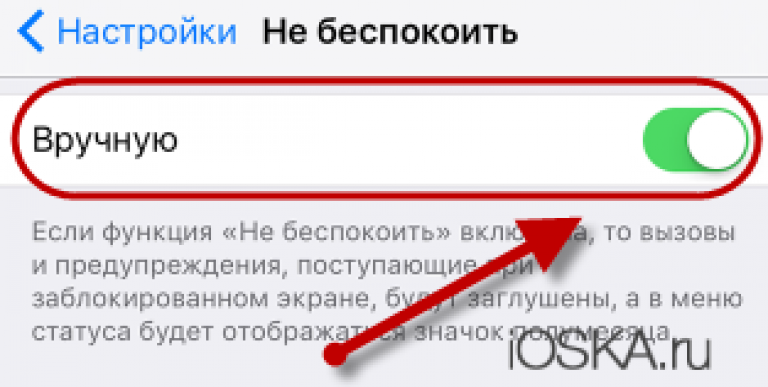
_(1876).jpg)
 То, что говорит эта опция, зависит от текущего времени. Например, если сейчас 15:00, этот вариант будет читать «До вечера». Вы можете использовать эту опцию, если хотите, чтобы вас не отвлекали в течение нескольких часов, после чего функция «Не беспокоить» автоматически отключается.
То, что говорит эта опция, зависит от текущего времени. Например, если сейчас 15:00, этот вариант будет читать «До вечера». Вы можете использовать эту опцию, если хотите, чтобы вас не отвлекали в течение нескольких часов, после чего функция «Не беспокоить» автоматически отключается. Если у вас нет запланированных событий в календаре, вы не увидите опцию «Пока это событие не закончится» на вашем экране.
Если у вас нет запланированных событий в календаре, вы не увидите опцию «Пока это событие не закончится» на вашем экране.